Page 1
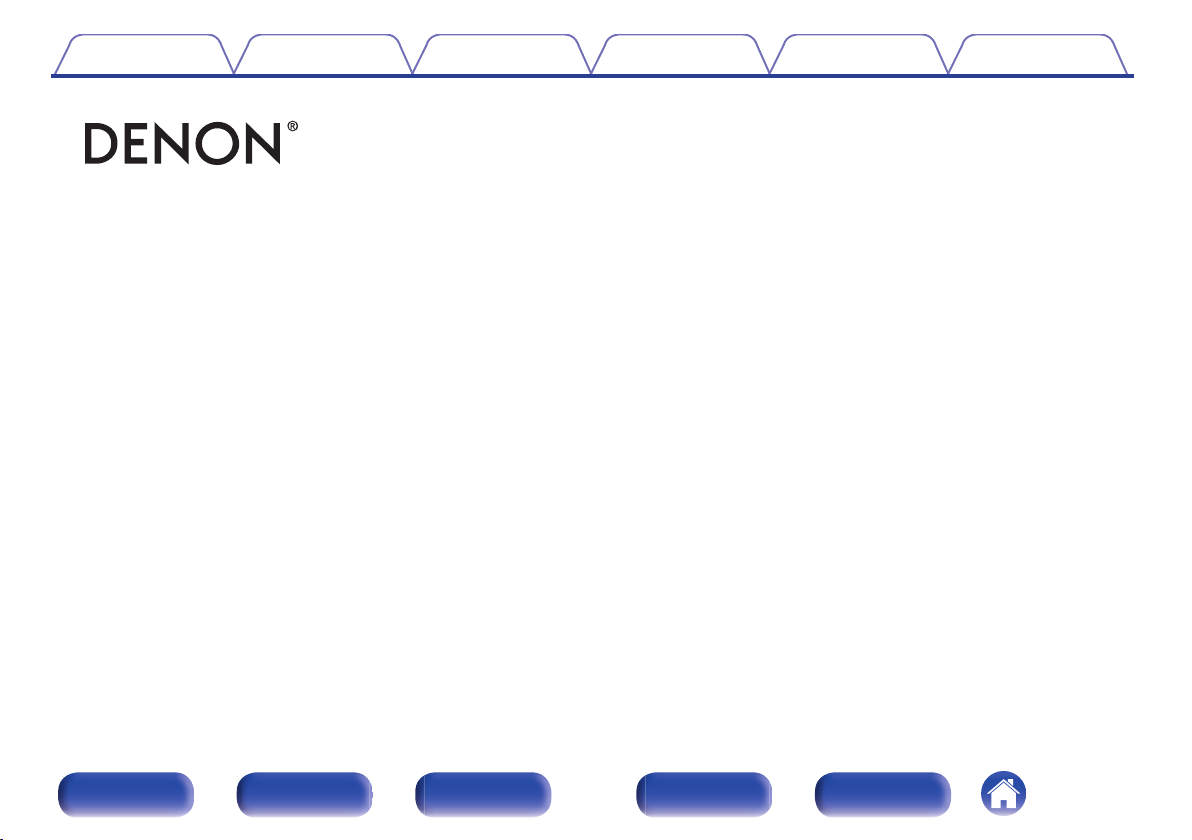
Содержание
.
Подсоединения
Воспроизведение
Установки Рекомендации Приложение
AVR-X550BT
A/V РЕСЙВЕР
Руководство пользователя
Передняя
панель
Дисплей
Задняя
панель
1
Пульт ДУ
Предметный
указатель
Page 2
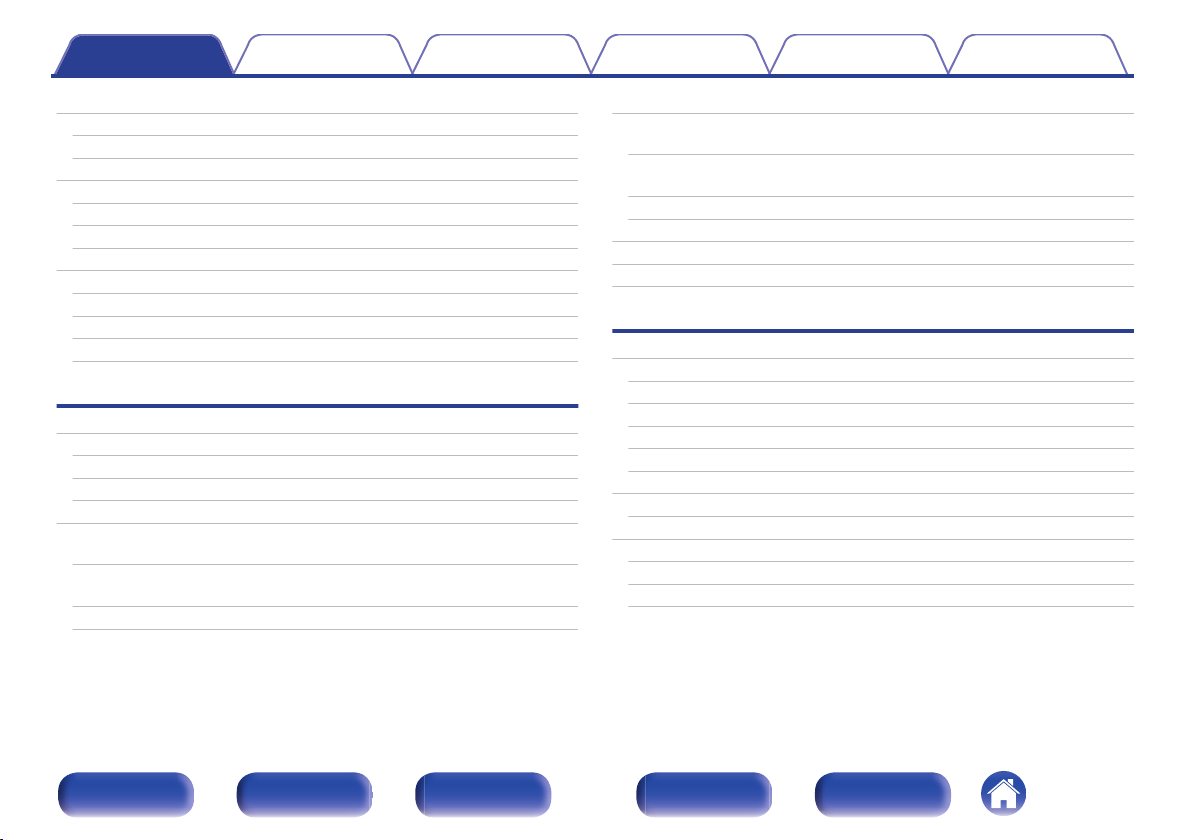
Содержание
Комплект поставки
Установка батареек
Диапазон действия пульта ДУ
Отличительные особенности
Высокое качество звучания
Высокое качество видео
Простота и удобство использования
Наименования и назначение составных частей
Передняя панель
Дисплей
Задняя панель
Пульт дистанционного управления
Подсоединения
Воспроизведение
Подсоединения
Подсоединение акустической системы
Установка акустической системы
Подключение колонок
Стандартная конфигурация и подключение динамиков
Подсоединение телевизора
Соединение 1 : Телевизор поддерживает режим ARC (Audio
Return Channel) и имеет разъем HDMI
Соединение 2: Телевизор оснащен разъемом HDMI и
несовместим с ARC (Audio Return Channel)
Соединение 3 : Телевизор не имеет разъема HDMI
Установки Рекомендации Приложение
5
Подключение устройства воспроизведения
6
Подсоединение телеприставки (Спутниковый приемник/
кабельное ТВ)
6
Подключение DVD-проигрывателя или проигрывателя дисков
7
Blu-ray
7
Подключение игровой приставки или видеокамеры
7
Подсоедините запоминающее устройство USB к порту USB
9
Подключение антенны FM/AM
10
Подключение кабеля питания
10
13
Воспроизведение
14
Базовая эксплуатация
16
Включение питания
Выбор источника входного сигнала
20
20
22
24
25
26
27
28
Регулировка уровня громкости
Временное отключение звука (Выключение звука)
Воспроизведение с проигрывателя DVD/Blu-ray
Воспроизведение запоминающего устройства USB
Воспроизведение файлов с запоминающих устройств USB
Прослушивание музыки на устройстве Bluetooth
Воспроизведение музыки с Bluetooth-устройства
Сопряжение с другими Bluetooth-устройствами
Повторное подключение к данному устройству с Bluetooth-устройства
29
30
31
32
33
34
36
38
38
38
39
39
39
40
41
42
43
45
46
Передняя
панель
Дисплей
Задняя
панель
2
Пульт ДУ
Предметный
указатель
Page 3
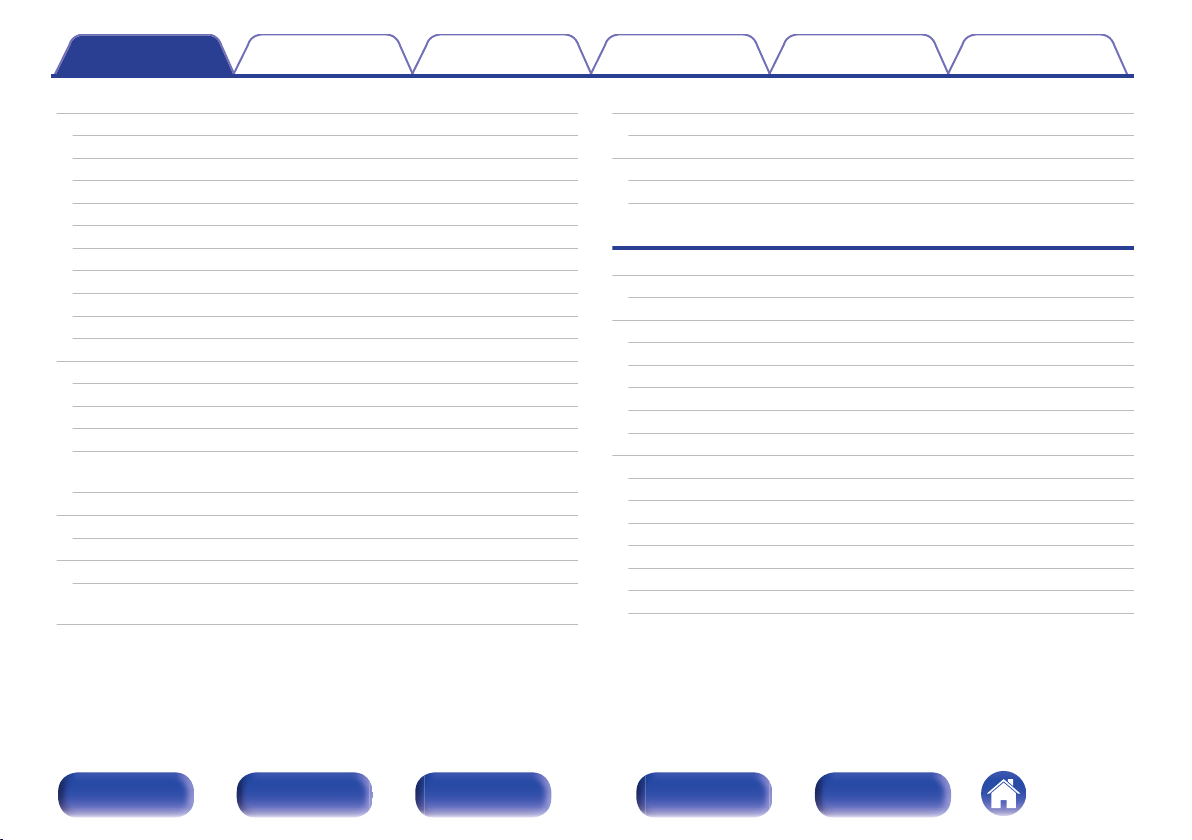
Содержание
Подсоединения
Воспроизведение
Установки Рекомендации Приложение
Прослушивание FM/AM-радиостанций
Прослушивание FM/AM-радиостанций
Поиск RDS
Поиск PTY
Поиск TP
Радиотекст
Настройка радиостанций и их автоматическое добавление (Auto Preset)
Предварительная настройка текущей радиостанции (Preset Memory)
Прослушивание предустановленной радиостанции
Пропуск добавленных радиостанций (Preset Skip)
Отмена пропуска радиостанций
Удобные функции
Повторное воспроизведение (Repeat)
Воспроизведение композиций в случайном порядке (Random)
Регулировка тональности (Tone)
Оптимизация уровня громкости при прослушивании ночью (Night Mode)
Проигрывание определенного видео во время воспроизведения аудио
(Video Select)
Выбор режима звука
Выбор режима звука
Режим управления HDMI
Порядок настройки
Регулировка громкости каждого канала для соответствия источнику
входного сигнала (Ch Level Adjust)
47
48
49
50
51
51
52
53
53
54
54
55
56
56
57
58
59
60
60
64
64
65
Режим автоматического отключения
Использование таймера сна
Функция быстрого выбора плюса
Настройки вызова
Изменение настроек
Установки
Карта меню
Управление меню
Audio
Surr.Parameter
Restorer
Audio Delay
Volume
Room EQ
Video
HDMI Audio Out
HDMI PassThrough
Pass Source
HDMI Control
ARC
TV Audio Switching
Pow.Off Control
66
67
68
69
69
70
73
74
74
77
78
78
79
80
80
80
81
81
82
82
83
Передняя
панель
Дисплей
Задняя
панель
3
Пульт ДУ
Предметный
указатель
Page 4
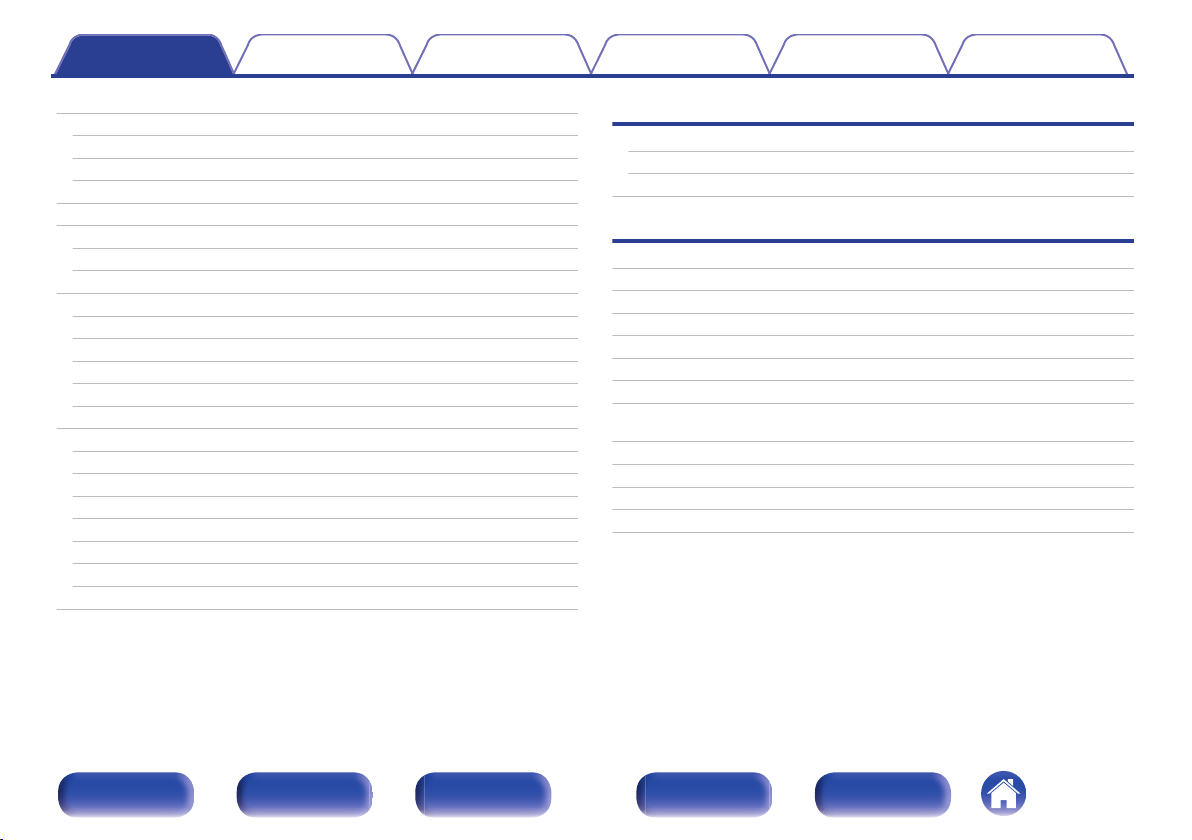
Содержание
Подсоединения
Воспроизведение
Установки Рекомендации Приложение
Inputs
Input Assign
Source Level
Input Select
Speakers
Auto Setup
Процедура настройки динамиков (Auto Setup)
Сообщения об ошибках
Manual Setup
Speaker Config.
Distances
Levels
Crossovers
Bass
General
Language
ECO
Bluetooth
Front Display
Firmware
Setup Lock
Reset
Проверка информации
84
84
84
85
86
86
88
90
91
91
92
93
93
94
95
95
95
97
98
98
99
99
100
Рекомендации
Рекомендации
Устранение неполадок
Возврат к заводским настройкам
Приложение
HDMI
Воспроизведение устройств памяти USB
Воспроизведение с устройства Bluetooth
Режим персональной памяти
Режим запоминания настроек при выключении
Режимы звука и вывод канала
Режимы звука и параметры объемного звука
Типы входных сигналов и соответствующие режимы
воспроизведения звука
Словарь терминов
Сведения о торговых марках
Технические характеристики
Предметный указатель
102
103
115
116
119
120
121
121
122
123
124
125
130
132
136
Передняя
панель
Дисплей
Задняя
панель
4
Пульт ДУ
Предметный
указатель
Page 5
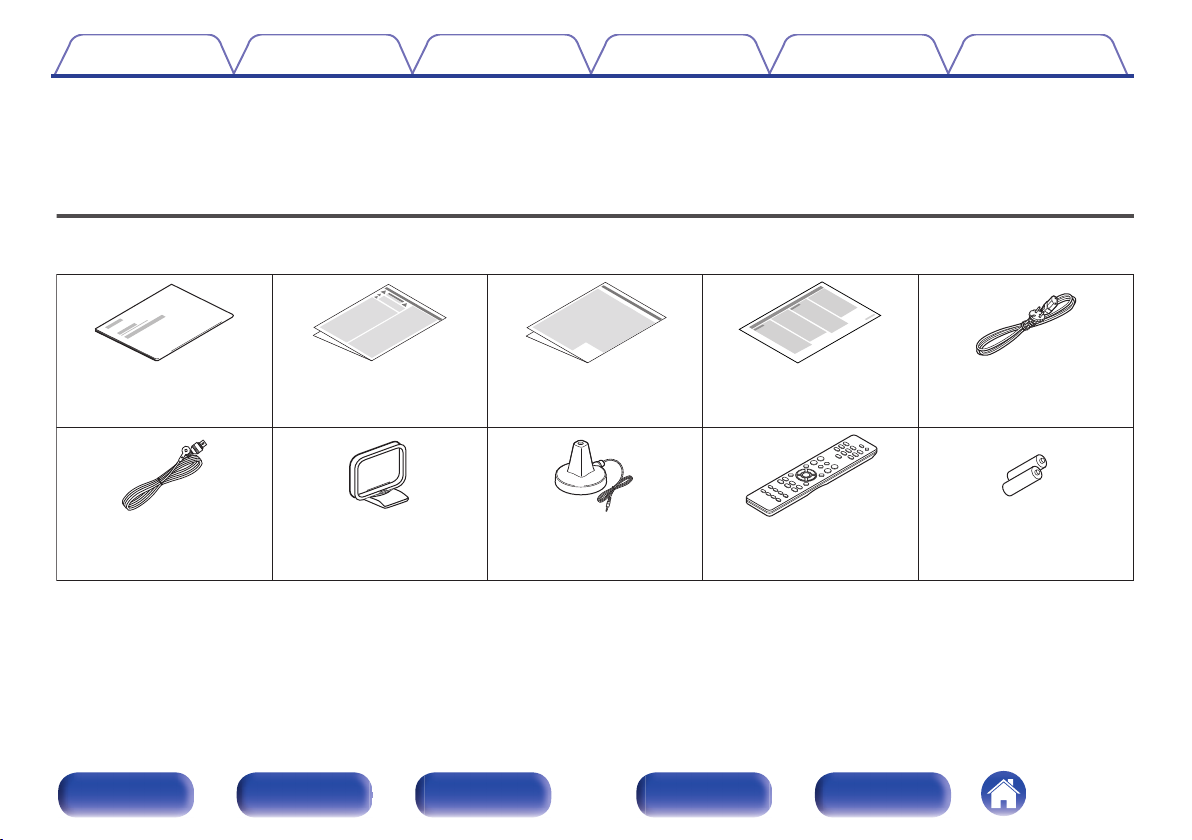
Краткое руководство
пользователя
Правила техники
безопасности
Примечания по радио Сетевой шнур
Батарейки R03/AAAПульт дистанционного
управления
(RC-1216)
Микрофон калибровки
звука
Рамочная AM-антенна
Комнатная FM-антенна
Предупреждение
относительно батареек
Содержание
Благодарим за приобретение устройства Denon.
Чтобы гарантировать его бесперебойную работу, пожалуйста, внимательно прочтите настоящее руководство пользователя, прежде чем
приступить к эксплуатации изделия.
Ознакомившись с руководством, используйте его в дальнейшей работе с устройством.
Подсоединения
Воспроизведение
Установки Рекомендации Приложение
Комплект поставки
Убедитесь в наличии следующих компонентов в комплекте поставки изделия:
.
Передняя
панель
Дисплей
Задняя
панель
5
Пульт ДУ
Предметный
указатель
Page 6
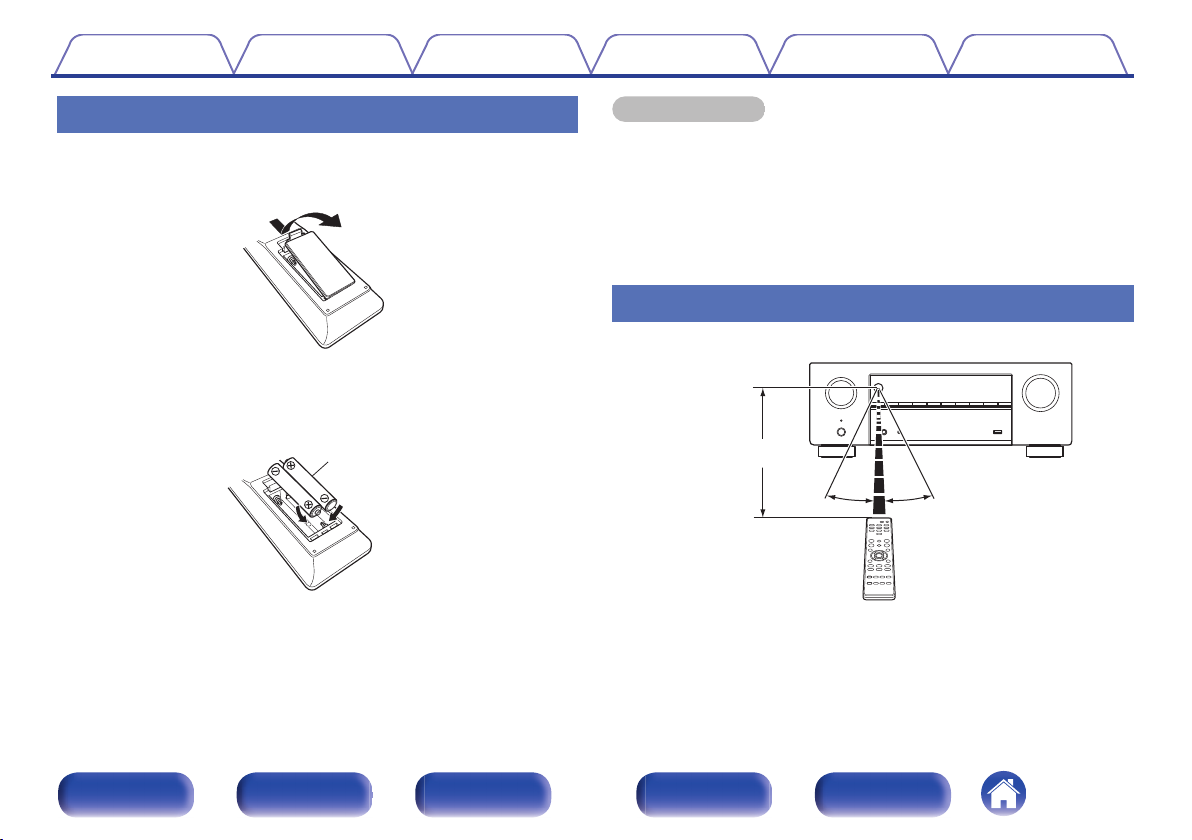
Элементы питания
30°
30°
Приблизительно 7 м
Содержание
Подсоединения
Воспроизведение
Установки Рекомендации Приложение
Установка батареек
Снимите заднюю крышку в направлении,
1
указанном стрелкой, и снимите ее.
Вставьте две батареи в отсек для батарей
2
надлежащим образом как показано.
Вставьте заднюю крышку на место.
3
.
ПРИМЕЧАНИЕ
Чтобы предотвратить ущерб или утечку жидкости из батареек:
0
Запрещается пользоваться новой батарейкой вместе со старой.
0
Запрещается пользоваться батарейками разных типов.
0
Извлекайте батарейки из пульта ДУ при продолжительном перерыве в его
0
использовании.
В случае утечки жидкости из батареек тщательно вытрите жидкость в
0
отсеке для батареек и вставьте новые батарейки.
Диапазон действия пульта ДУ
.
При управлении направляйте пульт ДУ на датчик ДУ.
.
Передняя
панель
Дисплей
Задняя
панель
6
Пульт ДУ
Предметный
указатель
Page 7
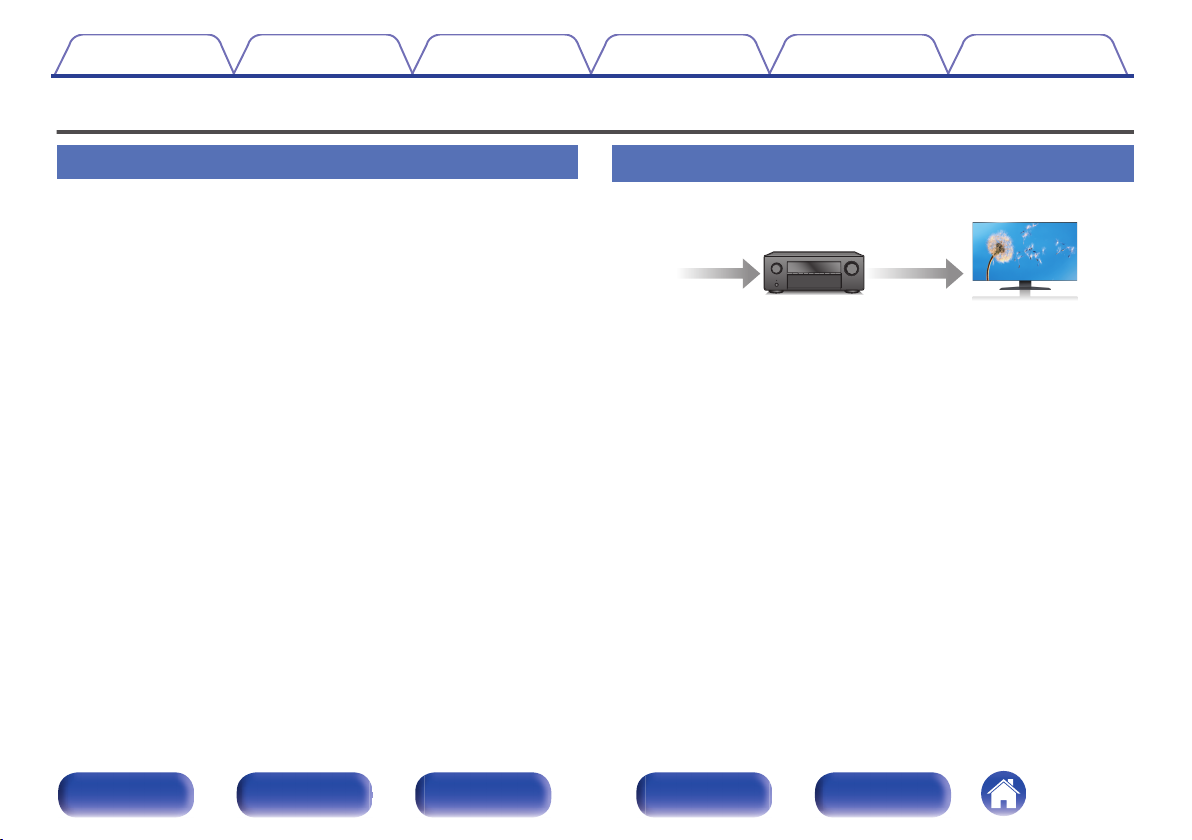
4K 60p
4:4:4
4K 60p
4:4:4
Содержание
Подсоединения
Воспроизведение
Отличительные особенности
Установки Рекомендации Приложение
Высокое качество звучания
Благодаря технологии с дискретной схемой усилитель
0
обеспечивает одинаковое качество для всех 5-каналов (90 Вт
х 5-каналов)
Секция усилителя оснащена отдельными блоками питания
(неинтегральная схема), что позволяет добиться максимальной
реалистичности и потрясающего динамического диапазона.
Благодаря мощным отдельным блокам питания усилитель дает
возможность легко управлять высококачественными колонками.
Высокое качество видео
Поддерживается вход/выход 4K 60 Гц
0
.
Когда используется 4K Ultra HD (High Definition), скорость входа/
выхода 60 кадров в секунду (60p) достигается для видео сигналов.
При подключении к 4K Ultra HD и телевизору, совместимому с
входным видео сигналом 60р, Вы можете наслаждаться
ощущением реальности, которое доступно только в изображениях
с высоким разрешением, даже при просмотре быстро
движущегося видео.
Данное устройство также поддерживает обработку изображений
для 4K 60p, 4:4:4 и 24-битных видео. Путем обработки видео в
оригинальном разрешении, это устройство позволяет
наслаждаться безупречным качеством изображения с высоким
разрешением.
Данное устройство также поддерживает HDR (расширенный
динамический диапазон) и широкую цветовую гамму BT.2020.
HDCP 2.2
0
Данное устройство совместимо со стандартом защиты авторских
прав HDCP2.2.
Передняя
панель
Дисплей
Задняя
панель
7
Пульт ДУ
Предметный
указатель
Page 8
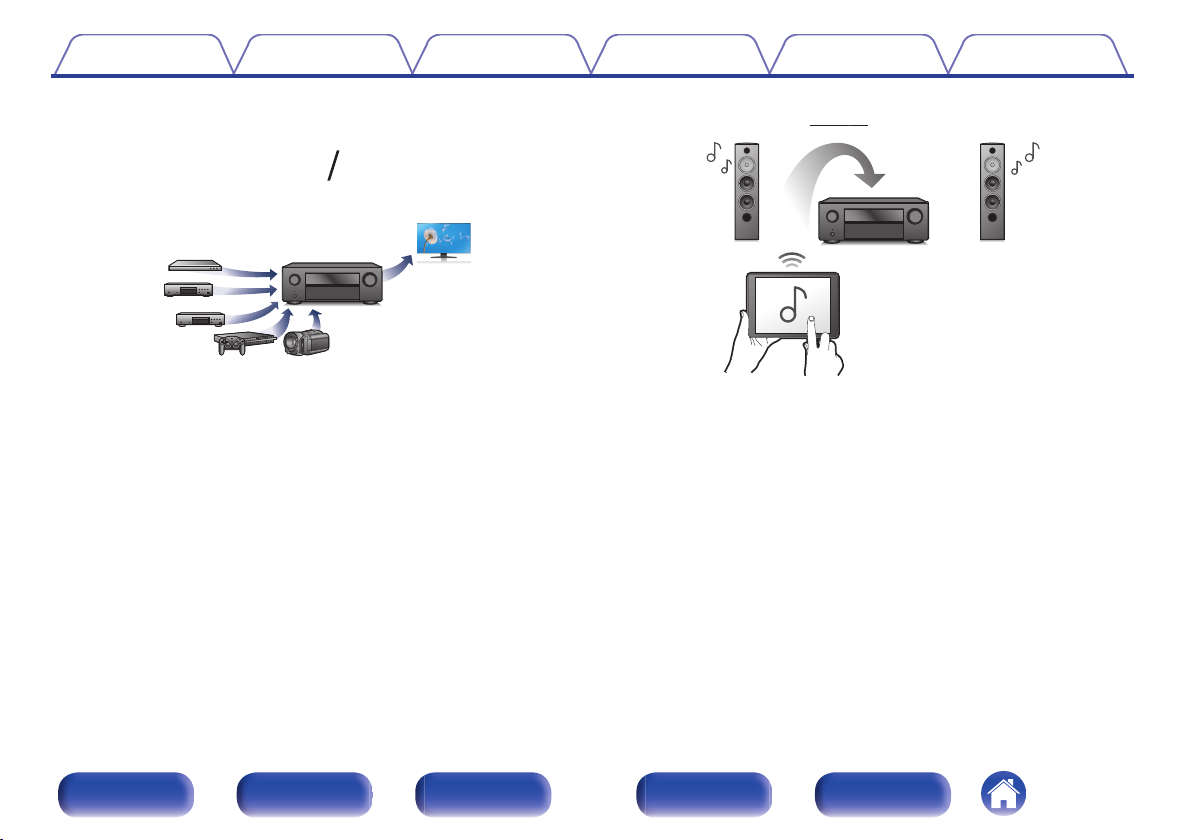
51
ВыходВход
Содержание
Подсоединения
Воспроизведение
Установки Рекомендации Приложение
Разъемы HDMI позволяют подключать различные цифровые
0
аудио- и видеоустройства (5 входов, 1 выхода)
.
Данное устройство оснащено 5 входами HDMI и 1 выходом HDMI,
что позволяет подключать его к различным HDMI-совместимым
устройствам, например к проигрывателям дисков Blu-Ray,
игровым приставкам и цифровым видеокамерам HD.
Беспроводное подключение к устройствам Bluetooth можно
0
легко выполнить (v
.
Вы можете наслаждаться музыкой, просто подключившись
посредством беспроводной связи к Вашему смартфону, планшету,
ПК и т.д.
Энергосберегающий дизайн
0
Данное устройство имеет функцию ЭКО-режима, которая
позволяет наслаждаться музыкой и видеороликами при снижении
энергопотребления во время использования, а также функцию
автоматического режима ожидания, которая автоматически
выключает питание, когда устройство не используется. Это
помогает уменьшить излишнее использование питания.
стр. 42)
Передняя
панель
Дисплей
Задняя
панель
8
Пульт ДУ
Предметный
указатель
Page 9
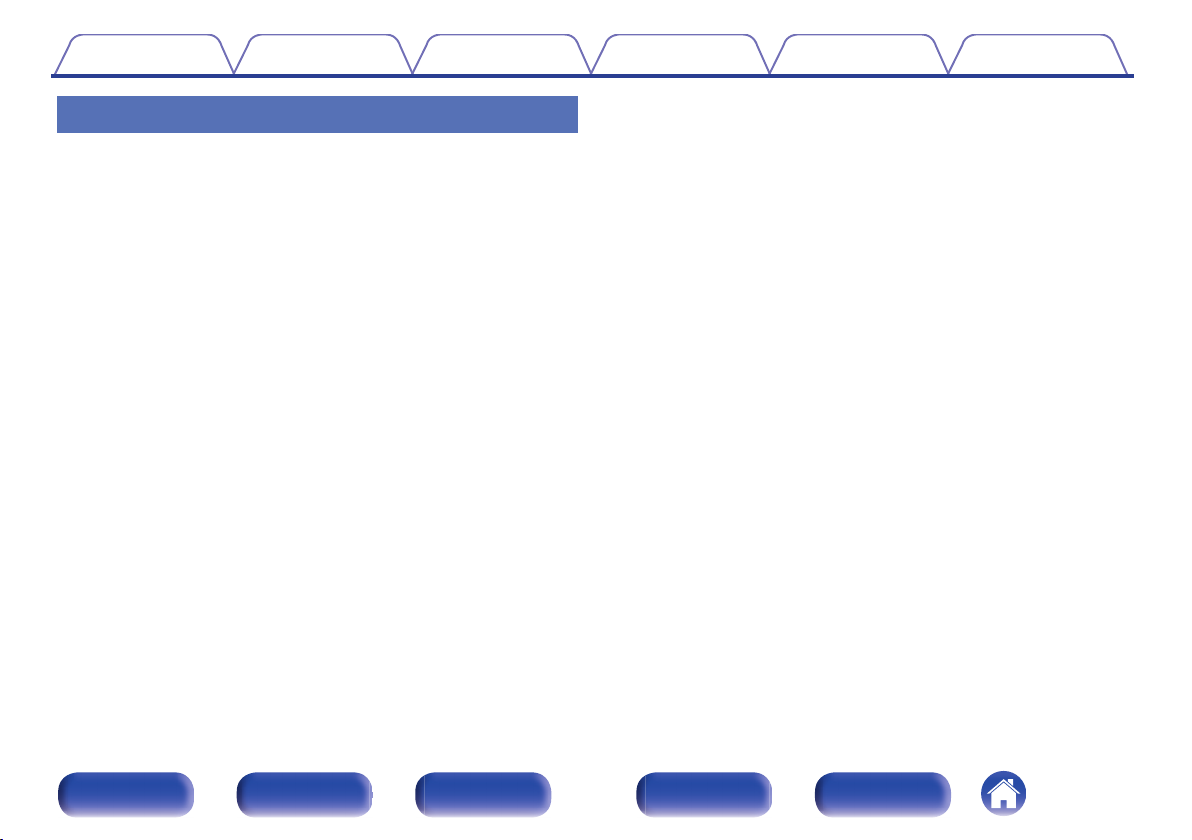
Содержание
Подсоединения
Воспроизведение
Простота и удобство использования
В “Setup Assistant” содержатся удобные указания по
0
настройке
Сначала по запросу выбирается язык. Затем просто следуйте
инструкциям на экране телевизора для настройки динамиков и т.
п.
Удобный графический интерфейс пользователя
0
Данное устройство оснащено графическим интерфейсом
пользователя для улучшенной работоспособности.
Совместимость с приложением “Denon 500 Series Remote”,
0
выполняющим основные операции управления устройством
с помощью устройств iPad, iPhone или Android™ (Google,
Amazon Kindle Fire)
Приложение “Denon 500 Series Remote”z позволяет управлять
устройством по беспроводному соединению с помощью
устройства iPhone, iPad, смартфона или планшета Android, если
выполнено сопряжение и подключение по каналу Bluetooth.
Основные функции: включение/выключение питания, управление
громкостью, отключение звука и выбор источника.
Загрузите соответствующее приложение “Denon 500 Series Remote” для iOS
z
или устройств на платформе Android. Для использования приложения
“Denon 500 Series Remote” устройство iOS или Android должно быть заранее
сопряжено с данным устройством.
Установки Рекомендации Приложение
Передняя
панель
Дисплей
Задняя
панель
9
Пульт ДУ
Предметный
указатель
Page 10
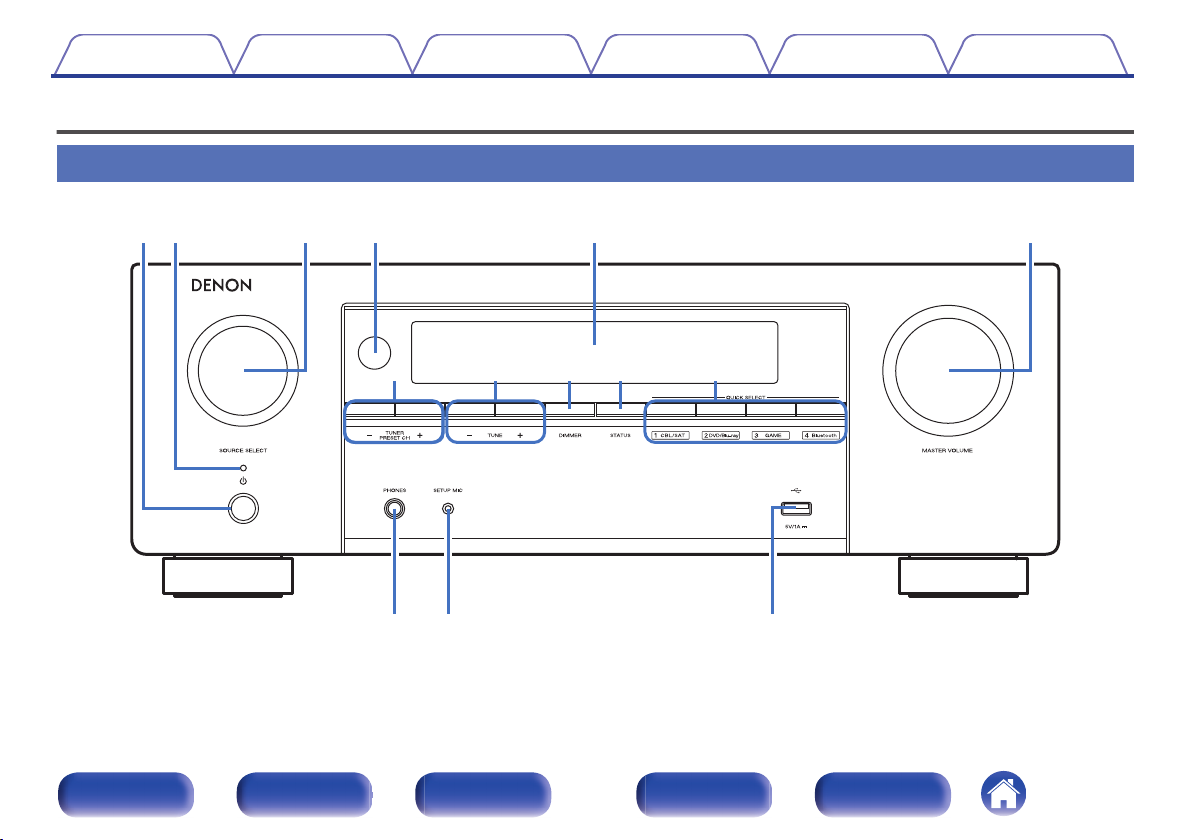
re
Q1uoQ0i
tqw y
Q
4
Q2Q
3
Содержание
Подсоединения
Воспроизведение
Установки Рекомендации Приложение
Наименования и назначение составных частей
Передняя панель
.
Подробности можно узнать на следующей странице.
Передняя
панель
Дисплей
Задняя
панель
10
Пульт ДУ
Предметный
указатель
Page 11
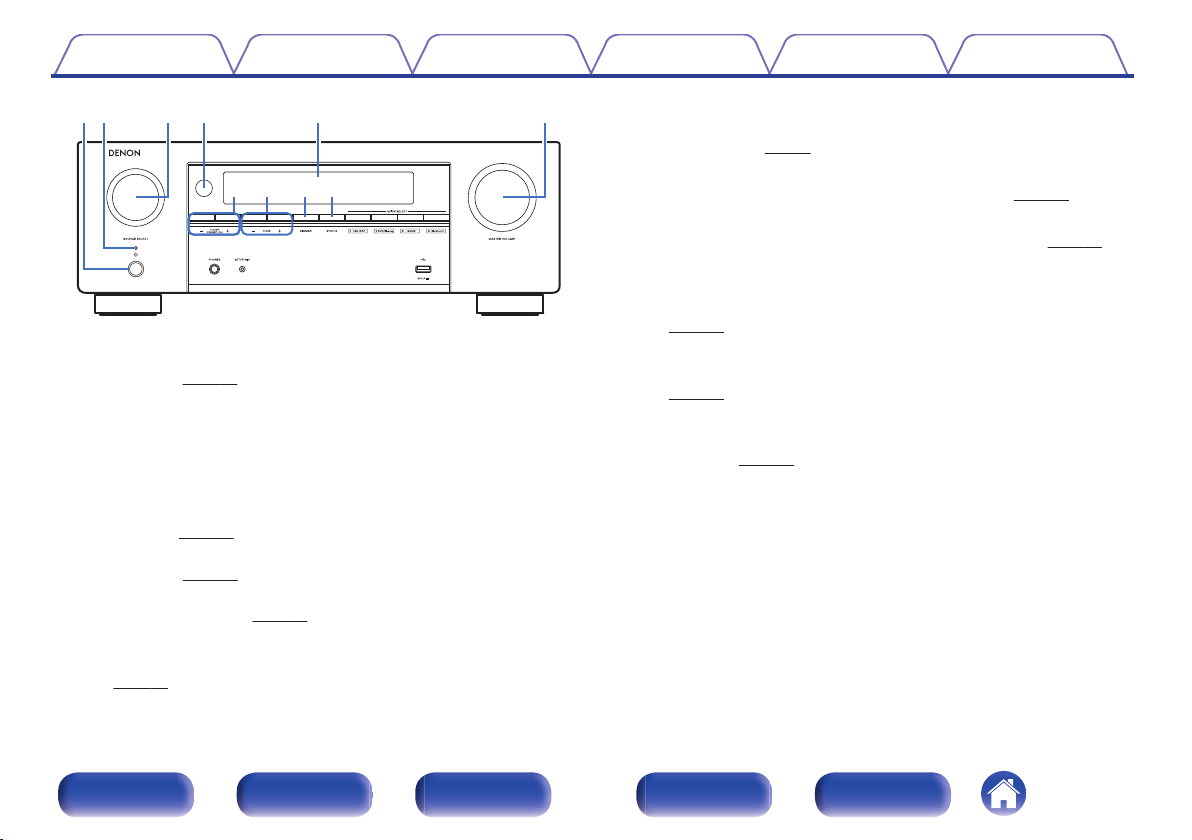
re
uoQ0i
tqw y
Содержание
.
Кнопка включения питания (X)
A
Используется для включения/выключения (режим ожидания)
питания. (v
Индикатор питания
B
Цвет индикатора питания отражает текущий режим:
Зеленый: питание включено
0
Выкл.: Режим обычного ожидания
0
Красный:
0
Когда “HDMI PassThrough” установлен в положение
0
“On” (v
Когда для параметра “HDMI Control” установлено значение
0
“On” (v
Когда для параметра “BluetoothStandby” установлено
0
значение “On” (v
Регулятор SOURCE SELECT
C
Используется для выбора источника входного сигнала.
(v
стр. 38)
стр. 38)
стр. 80)
стр. 81)
Подсоединения
стр. 97)
Воспроизведение
Установки Рекомендации Приложение
Датчик пульта ДУ
D
Используется для приема сигналов от пульта дистанционного
управления. (v стр. 6)
Дисплей
E
Используется для отображения информации. (v
Регулятор MASTER VOLUME
F
Используется для регулировки уровня громкости. (v
Кнопки предустановленных каналов тюнера
G
(TUNER PRESET CH +, –)
Используются для выбора запрограммированных радиостанций.
стр. 53)
(v
Кнопки настройки (TUNE +, –)
H
Выбирают либо FM-радиостанции либо АМ-радиостанции.
(v стр. 48)
Кнопка DIMMER
I
При каждом нажатии этой кнопки изменяется уровень яркости
дисплея. (v
Кнопка STATUS
J
При каждом нажатии этой кнопки изменяется информация о
состоянии, отображаемая на дисплее.
стр. 98)
стр. 13)
стр. 39)
Передняя
панель
Дисплей
Задняя
панель
11
Пульт ДУ
Предметный
указатель
Page 12
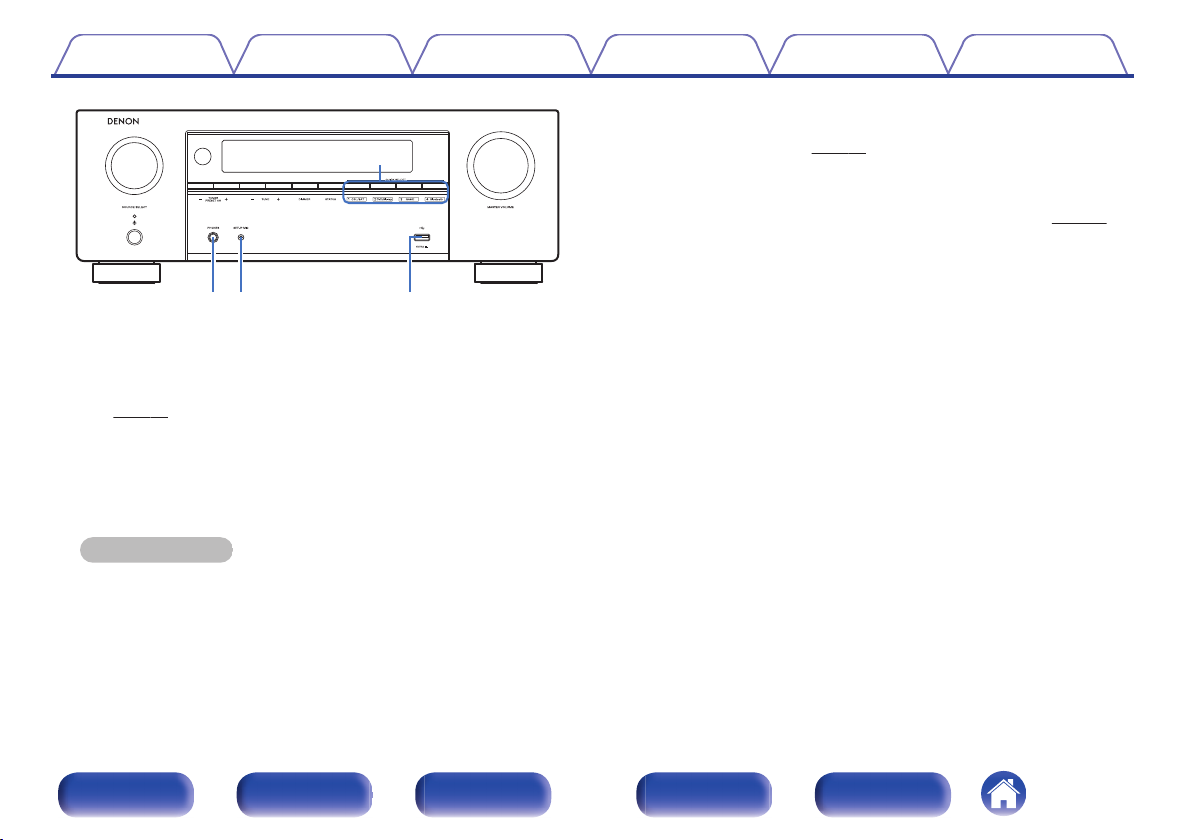
Q1
Q
4
Q2Q
3
Содержание
.
Кнопки QUICK SELECT
K
При нажатии на любую из этих кнопок вызываются присвоенные
им настройки — например, относящиеся к источнику входного
сигнала, уровню громкости или режиму воспроизведения звука.
стр. 68)
(v
Разъем для наушников (PHONES)
L
Используются для подключения наушников.
При подключении наушников к этому разъему звук перестает
выводиться через акустическую систему или через разъемы
SUBWOOFER.
ПРИМЕЧАНИЕ
Чтобы предотвратить ухудшение слуха, не следует слишком высоко
0
поднимать уровень громкости при использовании головных телефонов.
Подсоединения
Воспроизведение
Установки Рекомендации Приложение
Разъем микрофона SETUP MIC
M
Используется для подключения прилагаемого микрофона
калибровки звука. (v стр. 89)
N
USB-порт (T)
Используется для подключения USB-накопителей (устройств
памяти USB) и входящего в комплект USB-кабеля. (v стр. 33)
Передняя
панель
Дисплей
Задняя
панель
12
Пульт ДУ
Предметный
указатель
Page 13
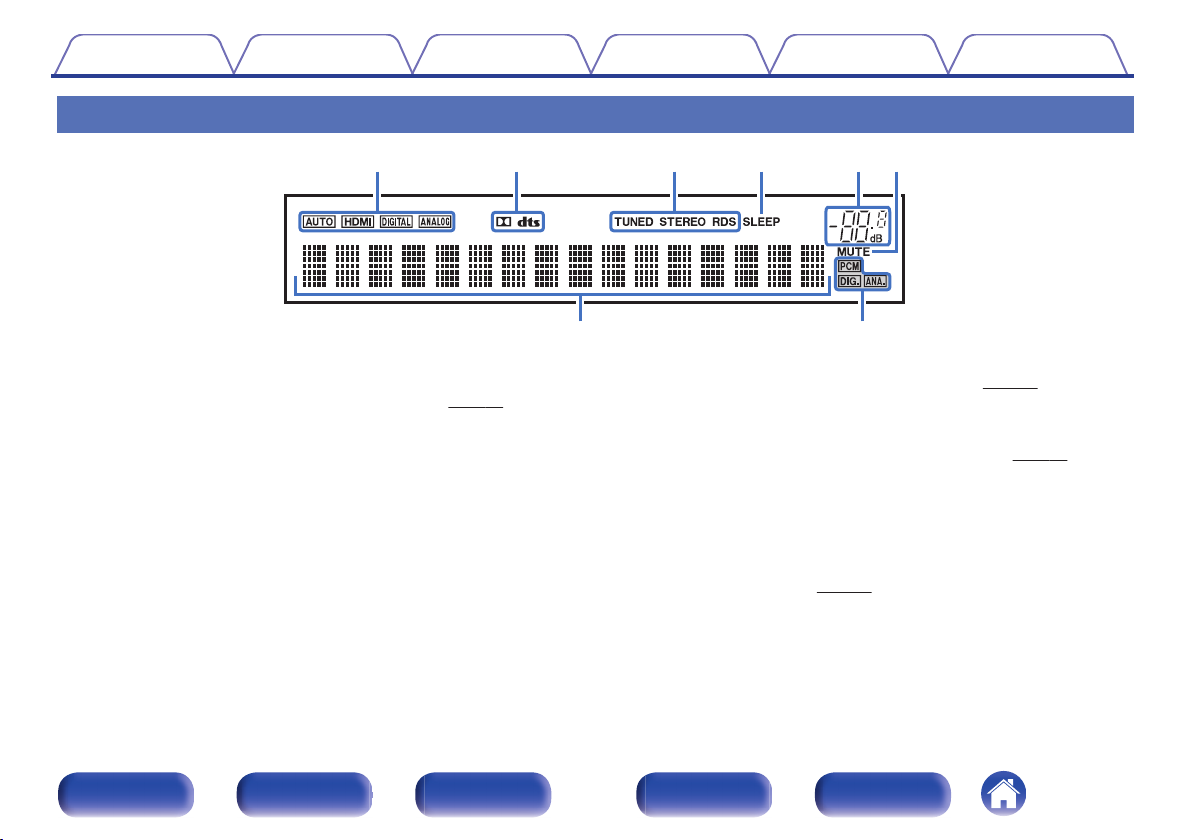
tyreqw
ui
Содержание
Подсоединения
Воспроизведение
Дисплей
.
Индикаторы режима входа
A
Подсвечиваются в соответствии с настройками режима аудио
входа каждого источника входного сигнала. (v стр. 85)
Индикатор декодирования
B
Загорается, когда на выходе есть сигнал Dolby или DTS, или во
время работы Dolby или DTS.
Индикаторы режима приема тюнера
C
Подсвечивается в зависимости от условий приема при выборе в
качестве источника сигнала “Tuner”.
TUNED : Подсвечивается при правильной настройке на
радиостанцию.
STEREO: Загорается при приеме радиовещания в
стереодиапазоне FM.
RDS : Подсвечивается при приеме радиовещания RDS.
Установки Рекомендации Приложение
Индикатор таймера отключения
D
Подсвечивается при выборе режима сна. (v
Индикатор громкости
E
Индикатор MUTE
F
Мигает при включенном беззвучном режиме. (v
Информационный экран
G
Здесь выводятся имя источника входного сигнала, режим звука,
значения настроек и другие сведения.
Индикаторы входного сигнала
H
Соответствующий индикатор загорается в соответствии с
входным сигналом. (v
стр. 85)
стр. 66)
стр. 39)
Передняя
панель
Дисплей
Задняя
панель
13
Пульт ДУ
Предметный
указатель
Page 14
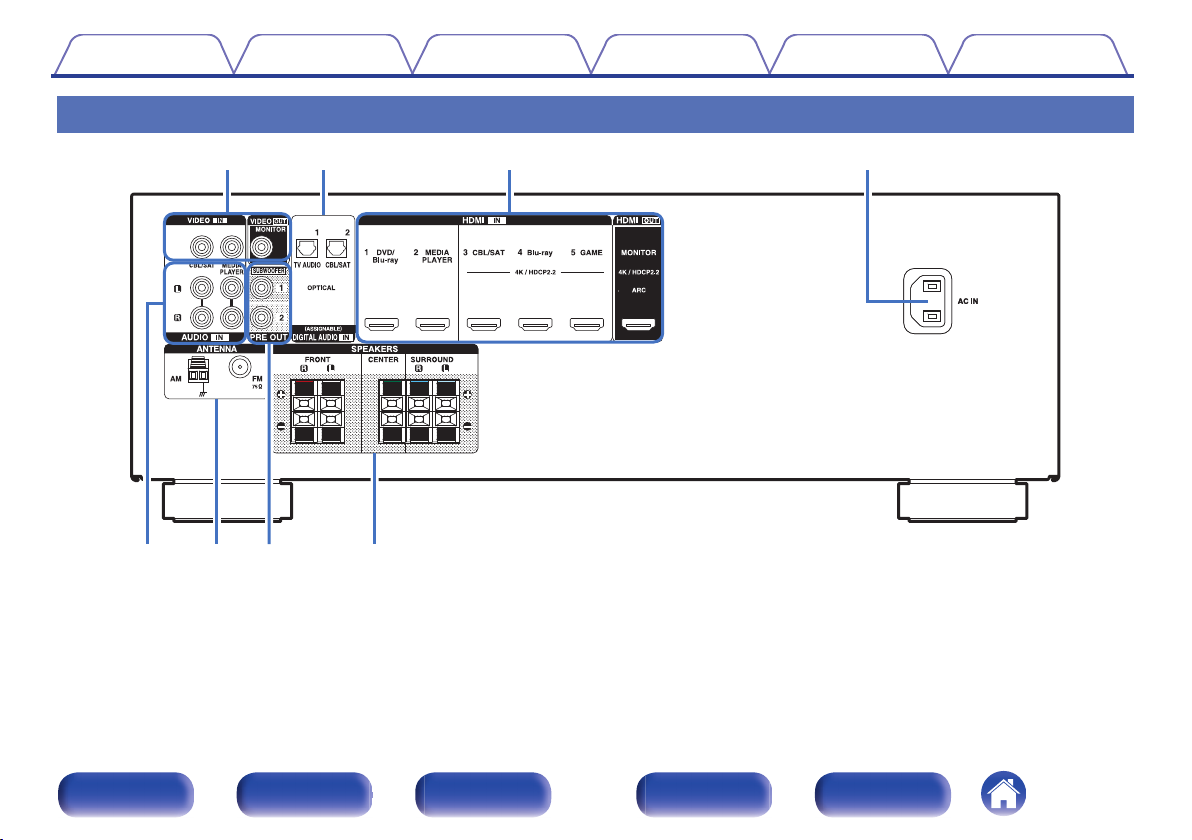
r
ewq
iyt u
Содержание
Задняя панель
Подсоединения
Воспроизведение
Установки Рекомендации Приложение
.
Подробности можно узнать на следующей странице.
Передняя
панель
Дисплей
Задняя
панель
14
Пульт ДУ
Предметный
указатель
Page 15
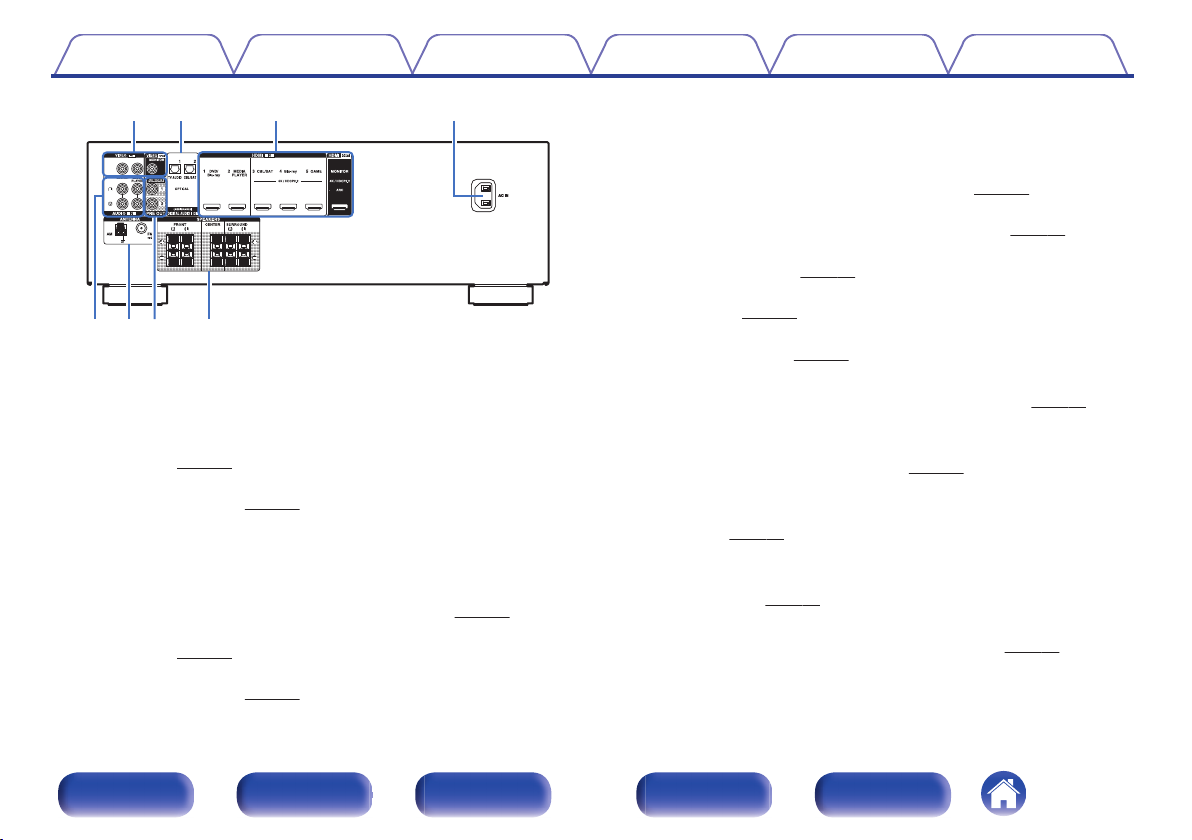
rewq
i
yt u
Содержание
.
Разъемы видео (VIDEO)
A
Подсоединения
Воспроизведение
Используются для подключения устройств, оборудованных
видеоразъемами.
“Соединение 3 : Телевизор не имеет разъема
0
HDMI” (v
“Подсоединение телеприставки (Спутниковый приемник/
0
кабельное ТВ)” (v
Разъемы для цифрового звука (DIGITAL AUDIO)
B
стр. 28)
стр. 30)
Используются для подключения устройств, оборудованных
цифровыми аудиоразъемами.
“Соединение 2: Телевизор оснащен разъемом HDMI и
0
несовместим с ARC (Audio Return Channel)” (v
“Соединение 3 : Телевизор не имеет разъема
0
HDMI” (v
“Подсоединение телеприставки (Спутниковый приемник/
0
стр. 28)
стр. 27)
кабельное ТВ)” (v стр. 30)
Установки Рекомендации Приложение
Разъем HDMI
C
Используются для подключения устройств, оборудованных
разъемами HDMI.
“Соединение 1 : Телевизор поддерживает режим ARC (Audio
0
Return Channel) и имеет разъем HDMI” (v
“Соединение 2: Телевизор оснащен разъемом HDMI и
0
несовместим с ARC (Audio Return Channel)” (v
“Подсоединение телеприставки (Спутниковый приемник/
0
кабельное ТВ)” (v стр. 30)
“Подключение DVD-проигрывателя или проигрывателя дисков
0
Blu-ray” (v
“Подключение игровой приставки или
0
стр. 31)
видеокамеры” (v стр. 32)
Вход AC (AC IN)
D
Используется для подключения шнура питания. (v стр. 36)
Разъемы аналогового звука (AUDIO)
E
Используются для подключения устройств, оборудованных
аналоговыми аудиоразъемами. (v
Гнездо FM/AM-антенны (ANTENNA)
F
стр. 30)
Используется для подключения FM-антенн и рамочных АМантенн. (v
Разъемы PRE OUT
G
стр. 34)
Используется для подключения сабвуфера со встроенным
усилителем. (v
Клеммы динамиков (SPEAKERS)
H
стр. 23)
Используются для подключения динамиков. (v стр. 22)
стр. 26)
стр. 27)
Передняя
панель
Дисплей
Задняя
панель
15
Пульт ДУ
Предметный
указатель
Page 16
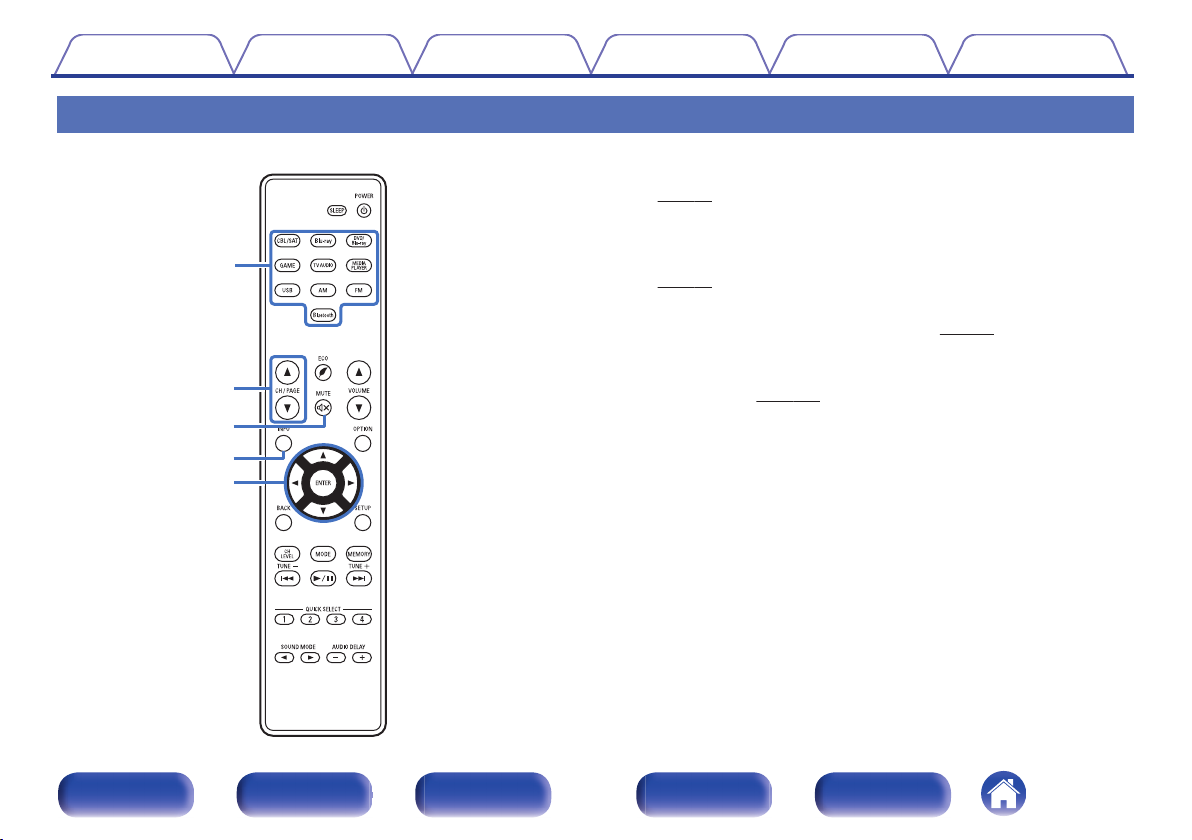
w
r
e
t
q
Содержание
Подсоединения
Воспроизведение
Пульт дистанционного управления
Установки Рекомендации Приложение
Кнопки выбора источника входного сигнала
A
Используются для выбора источника входного сигнала.
(v стр. 38)
Кнопки поиска канала или страницы (CH/PAGE df)
B
Используются для выбора радиостанций, от зарегистрированных
до предустановленных, или перехода между страницами.
(v стр. 53)
Кнопка MUTE (:)
C
Используется для отключения звука. (v стр. 39)
Кнопка информации (INFO)
D
Используется для отображения на экране телевизора информации
о состоянии. (v
Кнопки курсора (uio p)
E
Используются для выбора пунктов.
стр. 100)
Передняя
панель
Дисплей
Задняя
панель
16
Пульт ДУ
Предметный
указатель
Page 17
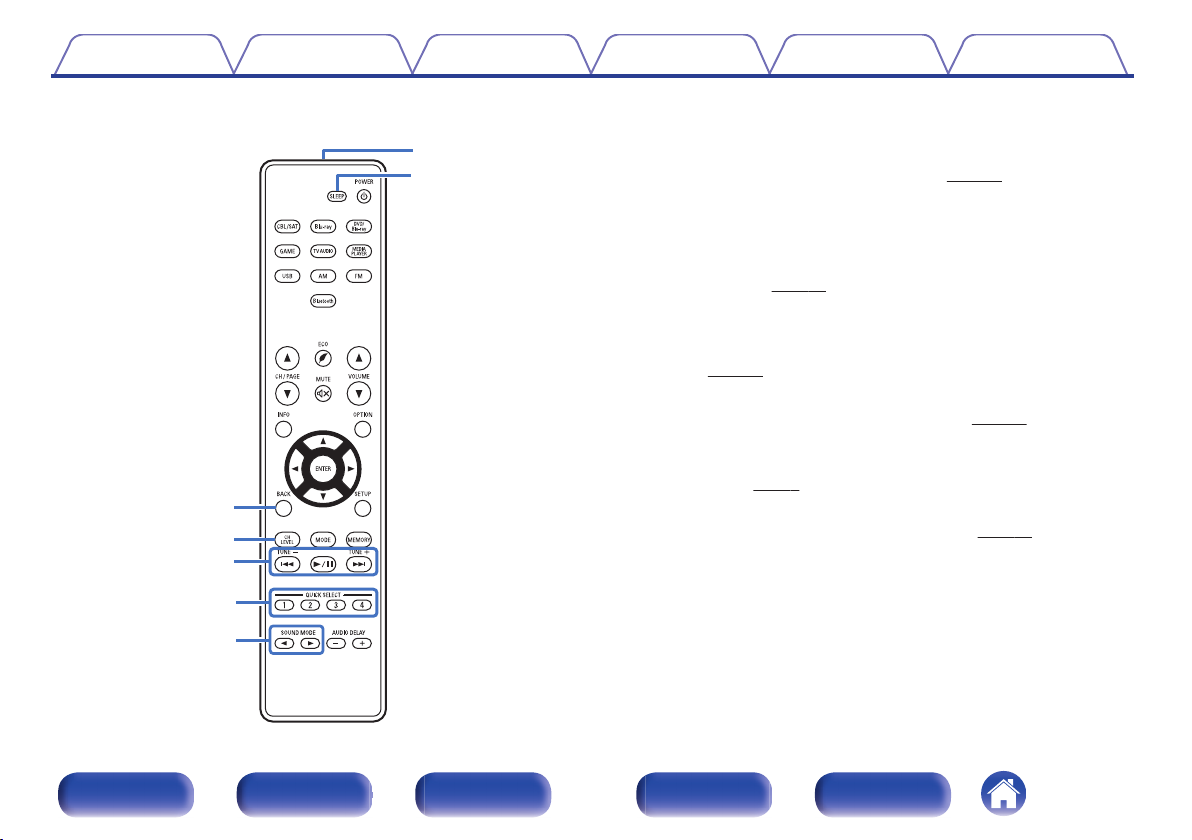
Q2
Q1
Q0
o
i
u
y
Содержание
Подсоединения
Воспроизведение
Установки Рекомендации Приложение
Кнопка BACK
F
Используется для возврата в предыдущее меню.
Кнопка уровня канала (CH LEVEL)
G
Регулирование громкости динамиков. (v
Системные кнопки
H
Используются для управления воспроизведением.
Кнопки настройки на радиостанции (TUNE +, –)
Используются для выбора либо FM-радиостанции либо АМрадиостанции. (v
Кнопки QUICK SELECT (1 – 4)
I
Вызывают настройки, зарегистрированные на каждой кнопке,
такие как источник ввода, уровень громкости и настройки режима
звука. (v
Кнопки SOUND MODE (0 1)
J
Используются для выбора режима звука. (v стр. 60)
Передатчик сигнала дистанционного управления
K
Используется для передачи сигналов от пульта дистанционного
управления. (v
Кнопка SLEEP
L
Используется для установки таймера сна. (v стр. 66)
стр. 68)
стр. 48)
стр. 6)
стр. 65)
Передняя
панель
Дисплей
Задняя
панель
17
Пульт ДУ
Предметный
указатель
Page 18
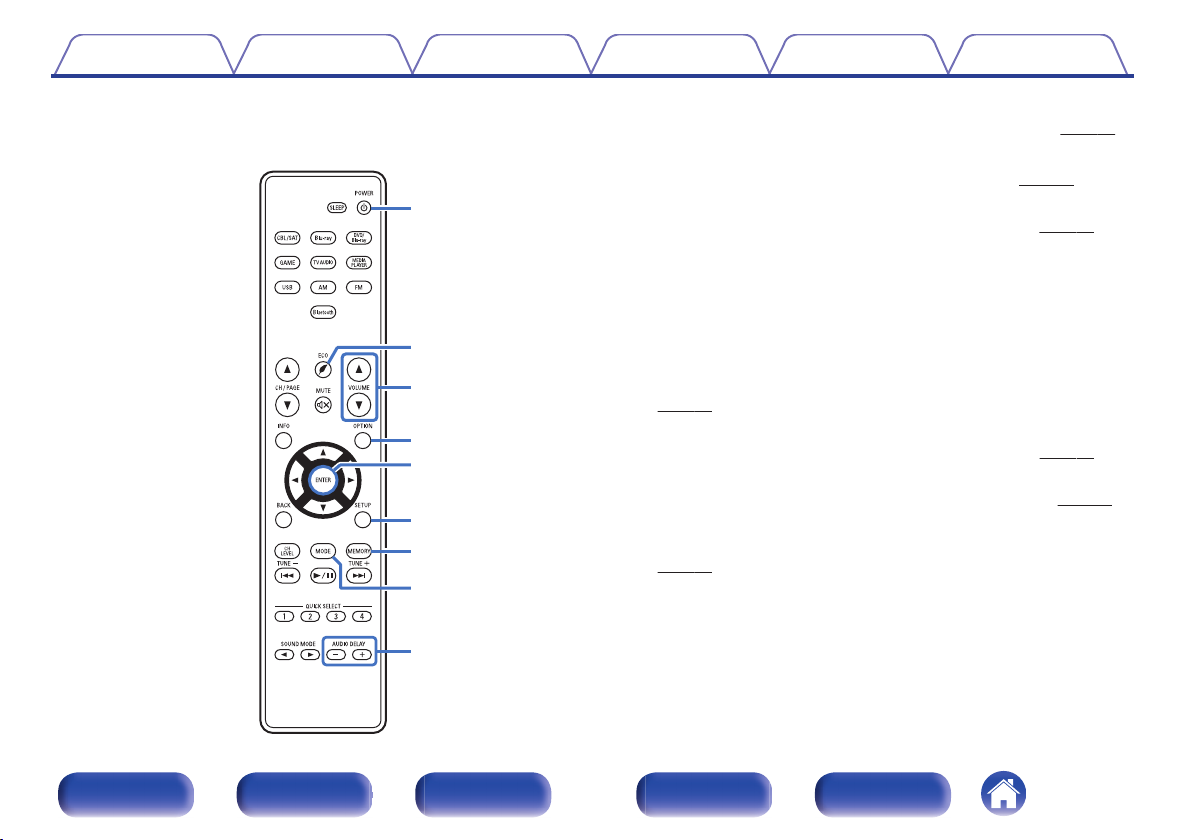
Q3
Q5
Q4
Q8
Q9
W0
Q6
Q7
W1
Содержание
Подсоединения
Воспроизведение
Установки Рекомендации Приложение
Кнопка POWER (X)
M
Используется для включения и выключения питания. (v стр. 38)
N
Кнопка ЭКО-режим (G)
Используется для переключения в ECO-режим. (v
Кнопки VOLUME (df)
O
Используются для регулировки уровня громкости. (v
Кнопка OPTION
P
Используется для отображения на экране телевизора меню
действий.
Кнопка ENTER
Q
Определяет выбор.
Кнопка SETUP
R
Используется для отображения меню на экране телевизора.
стр. 73)
(v
Кнопка предустановленной памяти (MEMORY)
S
Текущая радиостанция будет добавлена в память. (v стр. 53)
Кнопка выбора режима настройки (MODE)
T
Используется для переключения режима настройки. (v стр. 48)
Кнопки AUDIO DELAY (+, –)
U
Компенсирует задержку по времени между видео и звуком.
(v
стр. 78)
стр. 95)
стр. 39)
Передняя
панель
Дисплей
Задняя
панель
18
Пульт ДУ
Предметный
указатель
Page 19
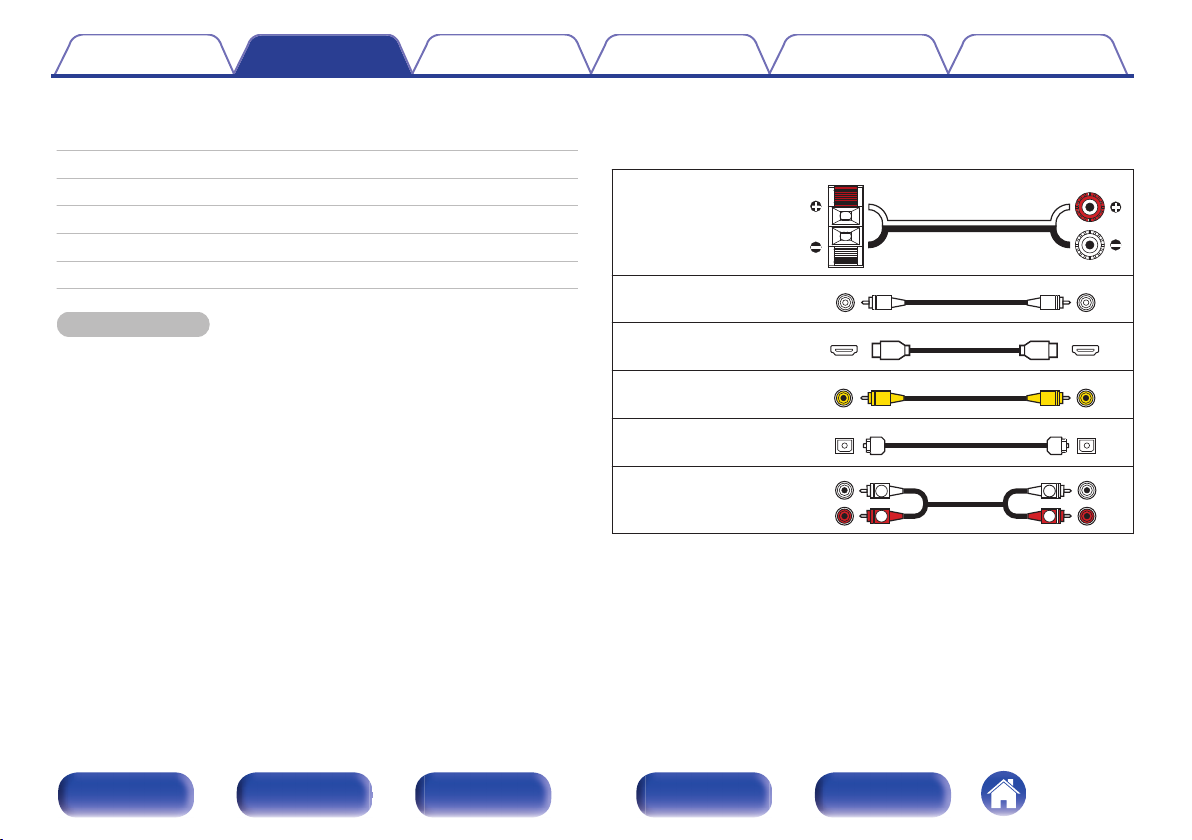
R
L
R
L
Содержание
Подсоединения
Воспроизведение
Установки Рекомендации Приложение
o
Содержание
Подсоединение акустической системы
Подсоединение телевизора
Подключение устройства воспроизведения
Подсоедините запоминающее устройство USB к порту USB
Подключение антенны FM/AM
Подключение кабеля питания
ПРИМЕЧАНИЕ
Не вставляйте шнур питания в розетку, пока не будут подсоединены все
0
компоненты. Однако, когда “Setup Assistant” работает, следуйте
инструкциям на экране “Setup Assistant” (стр. 7 в отдельном “Краткое
руководство пользователя”) для выполнения соединений. (Во время работы
“Setup Assistant” на входные/выходные разъемы напряжение не подается.)
Не прокладывайте сетевые шнуры вместе с соединительными кабелями.
0
Это может привести к образованию помех.
o
Кабели, используемые для подключения
20
25
К подключаемым устройствам используйте предназначенные им
кабели.
29
33
Кабель для колонок
34
36
Кабель для сабвуфера
Кабель HDMI
Видеокабель
Оптический кабель
Аудиокабель
.
.
.
.
.
.
Передняя
панель
Дисплей
Задняя
панель
19
Пульт ДУ
Предметный
указатель
Page 20
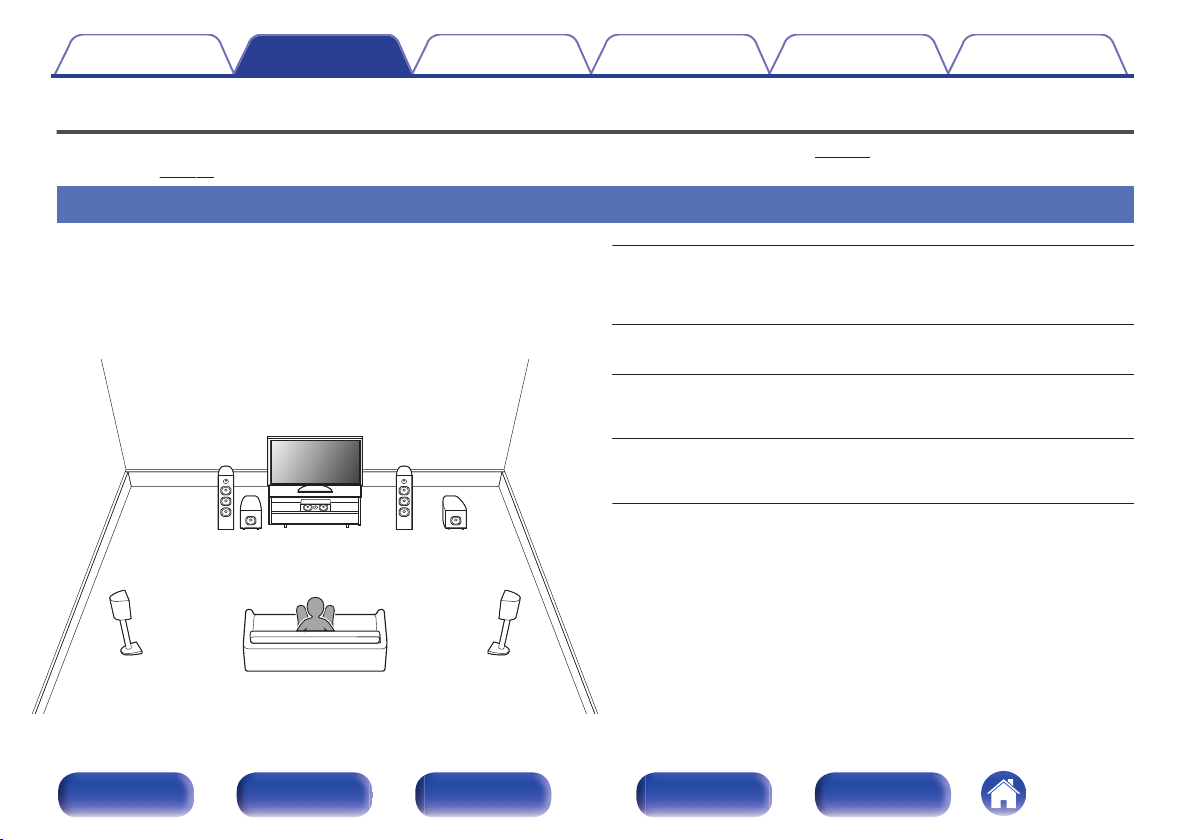
FL
SW1
C
SL
FR
SR
SW2
Содержание
Подсоединения
Воспроизведение
Установки Рекомендации Приложение
Подсоединение акустической системы
Установите колонки и подключите их к данному устройству. (“Установка акустической системы” (v стр. 20), “Подключение
колонок” (v стр. 22))
Установка акустической системы
Определите тип акустической системы в зависимости от количества
используемых Вами динамиков и установите каждый динамик и
сабвуфер в комнате.
Порядок установки динамиков объяснен на этом примере типичной
установки.
.
FL/FR
(левый/правый
фронтальный
динамик):
C
(центральный
динамик):
SL/SR
(левый/правый
динамик объемного
звучания):
SW 1/2
(сабвуфер):
Установите левый и правый FRONT динамики
на равном удалении от основной позиции
прослушивания. Расстояние между
телевизором и обоими динамиками также
должно быть одинаковым.
Поместите CENTER динамик спереди и по
центру телевизора между фронтальными
левыми и правыми динамиками.
Установите левый и правый динамики
SURROUND звучания по обеим сторонам от
основной позиции прослушивания на равном
удалении от нее.
Установите SUBWOOFER в удобном месте
рядом с фронтальными динамиками. При
использовании двух сабвуферов расположите
их в комнате симметрично.
Передняя
панель
Дисплей
Задняя
панель
20
Пульт ДУ
Предметный
указатель
Page 21
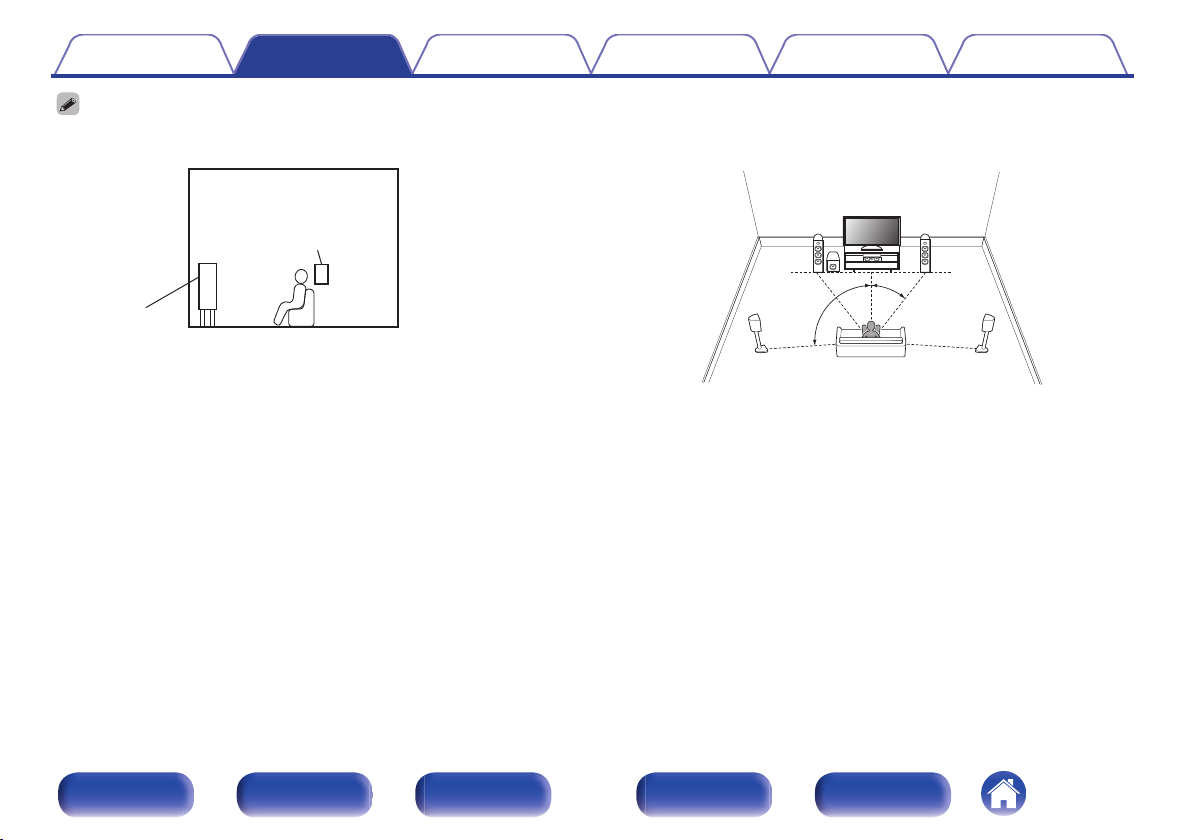
GВид сбокуH
Панорамный
громкоговоритель
Фронтальный
громкогово-ритель
z1
z2
FL
SW
C
SL
FR
SR
Содержание
Ниже на рисунке показано, на какой высоте устанавливать каждую колонку.
0
Высота указана приблизительно.
.
Подсоединения
Воспроизведение
Установки Рекомендации Приложение
Установка 5.1-канальной акустической
o
системы
.
z
1 22° – 30° z2 120°
Передняя
панель
Дисплей
Задняя
панель
21
Пульт ДУ
Предметный
указатель
Page 22
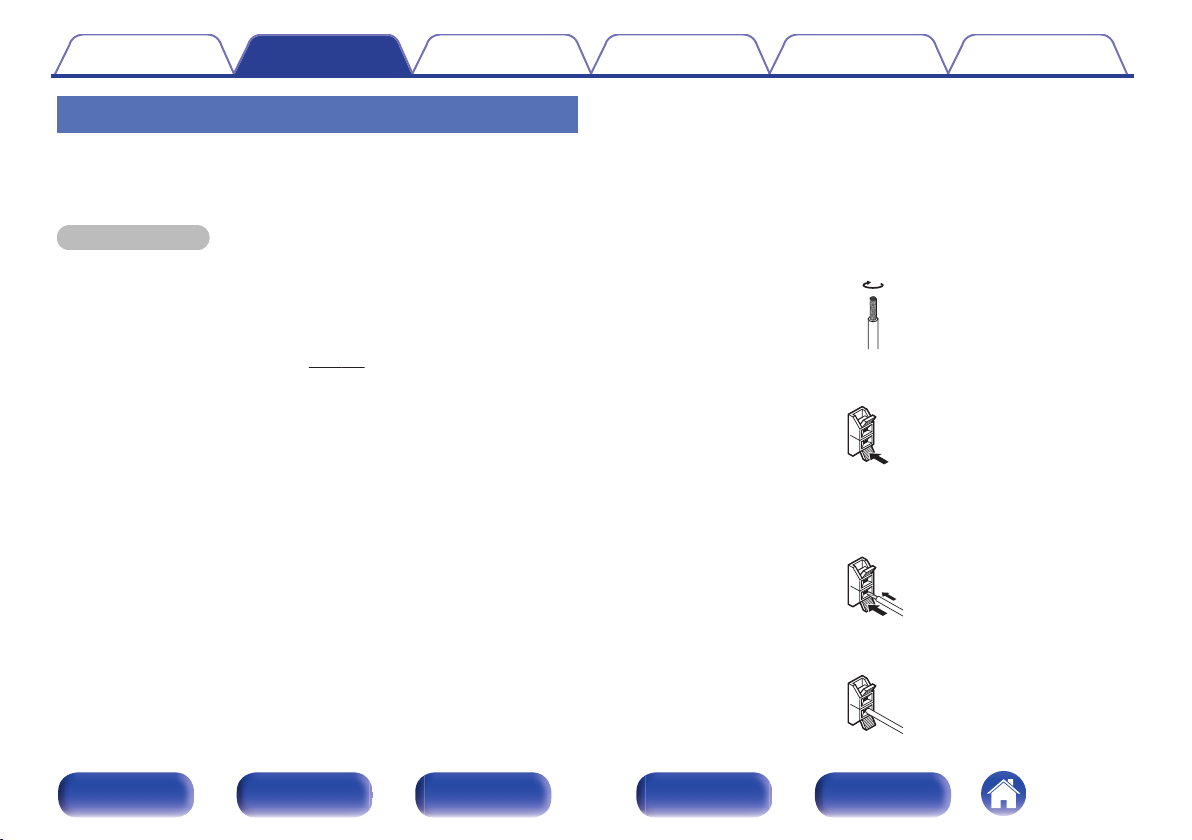
Содержание
Подсоединения
Воспроизведение
Подключение колонок
В данном разделе описывается подключение данного устройства к
колонкам в помещении.
Подключение объясняется на примерах.
Установки Рекомендации Приложение
o
Подключение кабелей к акустической
системе
Внимательно проверьте левый (Л) и правый (П) каналы и полярность (+
красный, – черный) на колонках, присоединенных к устройству, и
подключите каналы в соответствии с указанной маркировкой.
ПРИМЕЧАНИЕ
Перед подключением акустической системы, отключите шнур питания
0
устройства из розетки. Выключите сабвуфер.
Выполняйте подсоединение таким образом, чтобы центральные проводники
0
кабеля акустической системы не выступали из клеммы громкоговорителя.
Возможно срабатывание схемы защиты при соприкосновении центральных
проводников с задней панелью или при соприкосновении проводов + и друг с другом. (“Схема защиты” (v
Запрещается прикасаться к клеммам динамиков при подключенном сетевом
0
шнуре. Это может привести к поражению электрическим током. Когда
“Setup Assistant” (стр. 7 в отдельном “Кратком руководстве пользователя”)
работает, следуйте инструкциям на экране “Setup Assistant” для выполнения
соединений. (Во время работы “Setup Assistant” электропитание на клеммы
динамиков не подается.)
Используйте динамики с импедансом в диапазоне от 6 до 16 Ом.
0
Передняя
панель
стр. 129))
Дисплей
Задняя
панель
22
Срежьте около 10 мм изоляции с провода колонок,
1
затем или крепко скрутите сердечник провода, или
воспользуйтесь клеммами для подключения.
.
Нажмите на рычаг на клемме динамика.
2
.
Удерживая рычаг на клемме динамика вставьте
3
оголенный провод кабеля динамика в клемму
динамика до упора.
.
Уберите ваш палец с рычага клеммы динамика.
4
.
Пульт ДУ
Предметный
указатель
Page 23
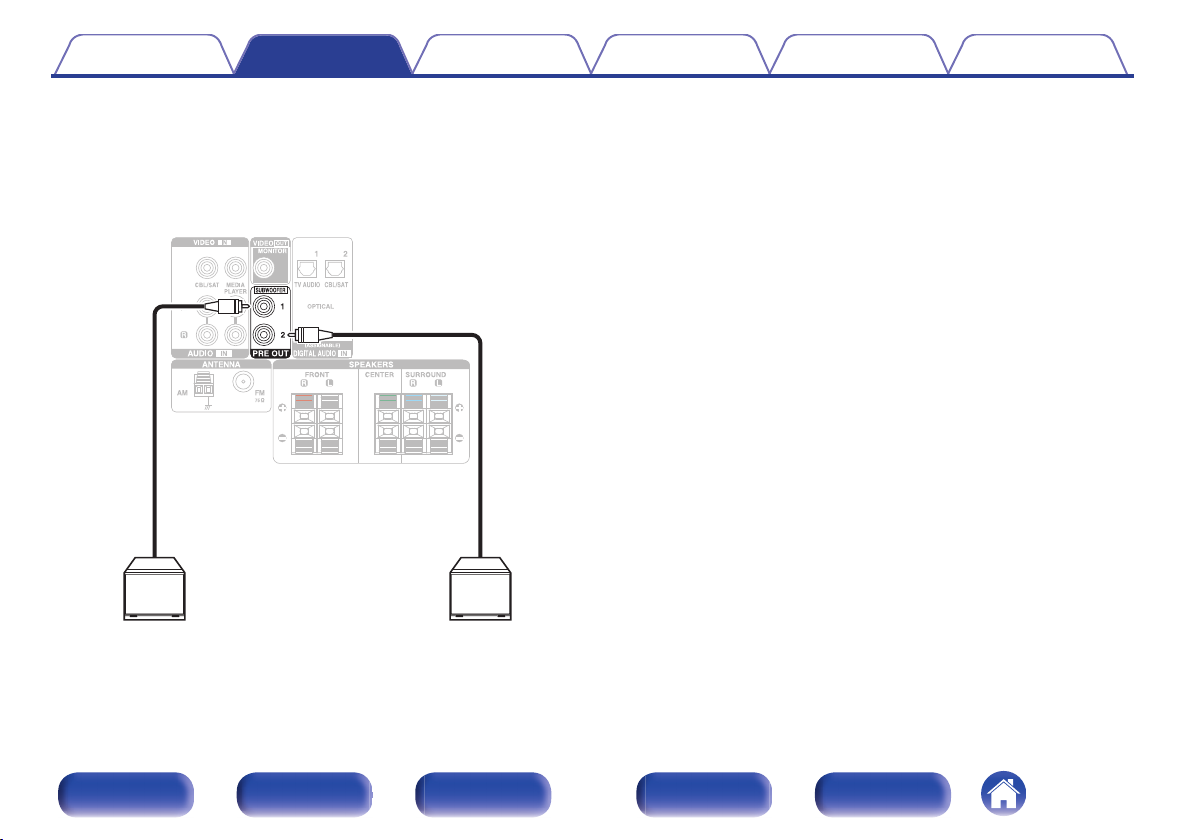
SW1 SW2
Содержание
o
Подключение сабвуфера
Чтобы подключить сабвуфер, воспользуйтесь кабелем для
сабвуфера. К данному устройству можно подключить два
сабвуфера.
Тот же сигнал выводится с соответствующих разъемов
сабвуфера.
Подсоединения
Воспроизведение
Установки Рекомендации Приложение
.
Передняя
панель
Дисплей
Задняя
панель
23
Пульт ДУ
Предметный
указатель
Page 24
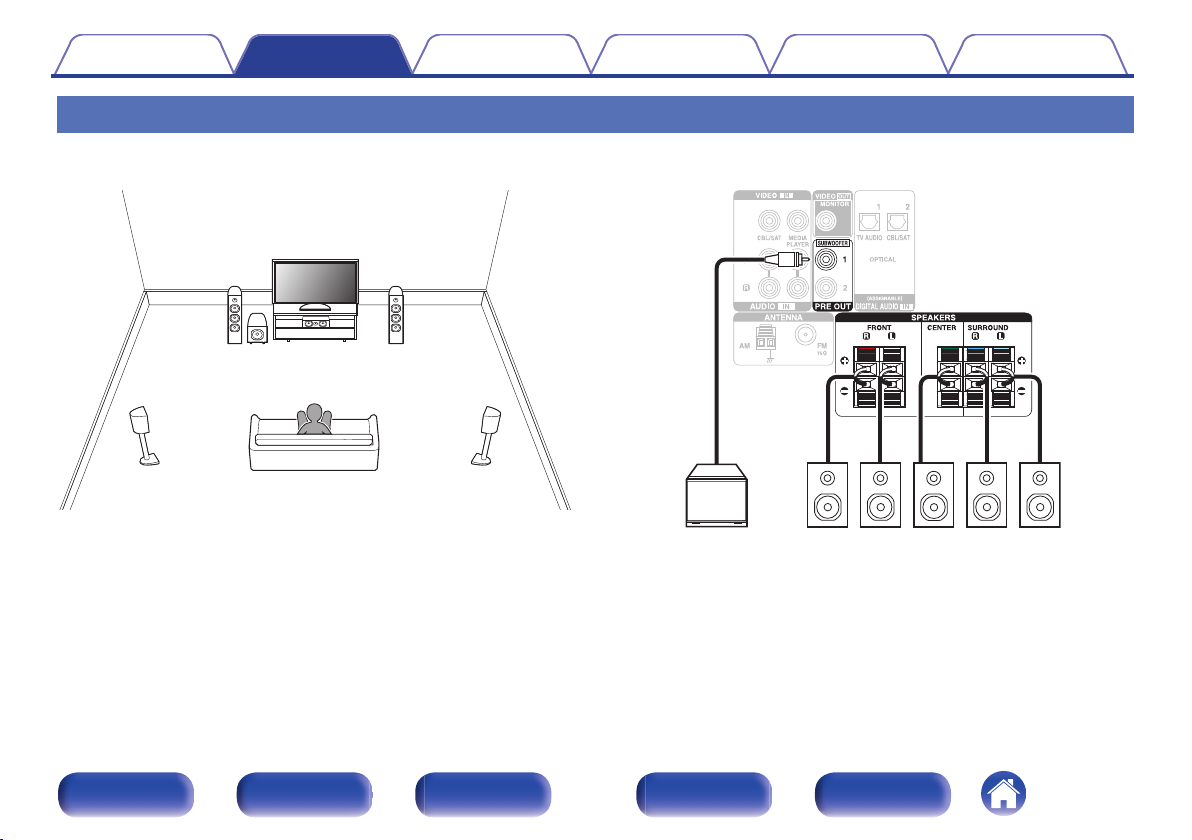
FL
SW C
SL
FR
SR
SW
SLFLFR C SR
Содержание
Подсоединения
Воспроизведение
Установки Рекомендации Приложение
Стандартная конфигурация и подключение динамиков
Служит в качестве основной 5.1-канальной объемной системы.
Поддерживаются режимы звука такие как Dolby Pro Logic g.
.
.
Передняя
панель
Дисплей
Задняя
панель
24
Пульт ДУ
Предметный
указатель
Page 25
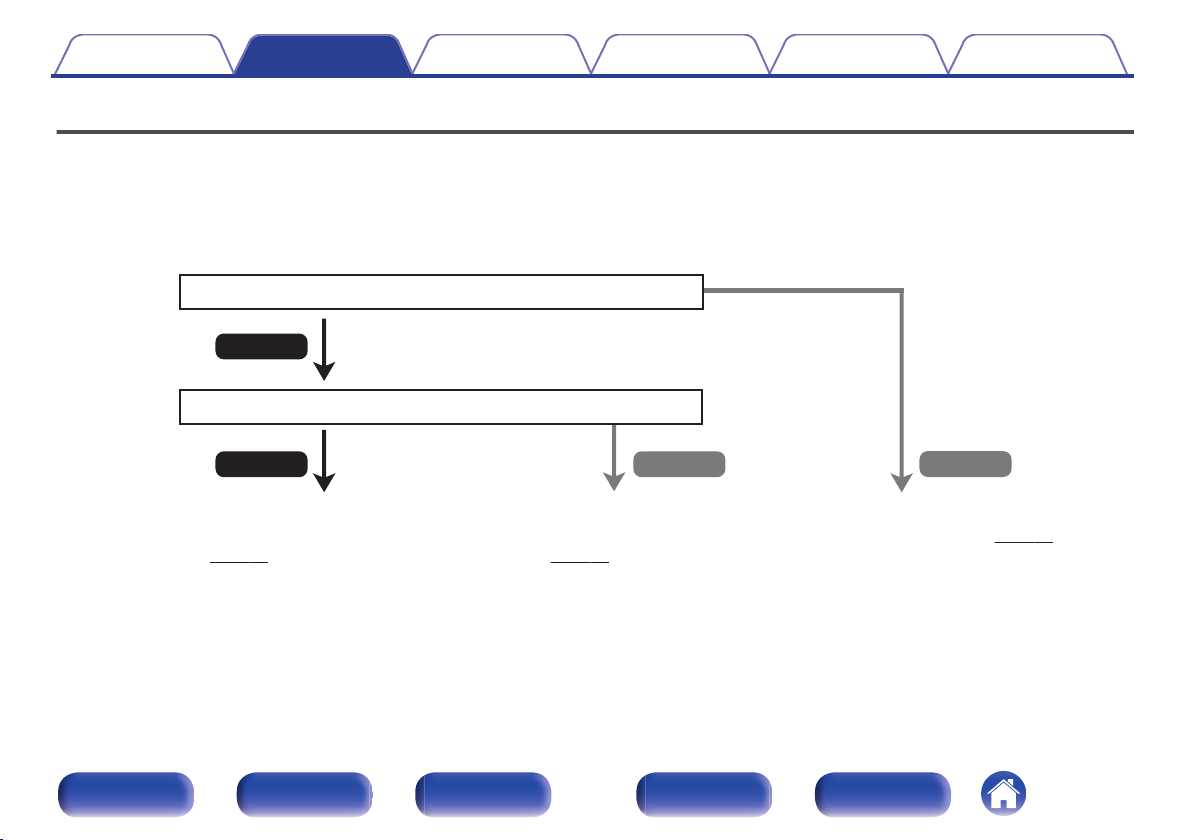
Нет
Да
Телевизор имеет разъем HDMI?
Телевизор совместим с режимом ARC (Audio Return Channel)?
Да Нет
Содержание
Подсоединения
Воспроизведение
Установки Рекомендации Приложение
Подсоединение телевизора
Подключите телевизор к данному устройству таким образом, чтобы вывести на него входящий видеосигнал. Данное устройство может
использоваться также для прослушивания звука с телевизора.
Конфигурация подключения зависит от набора разъемов и функций телевизора.
Благодаря функции ARC (Audio Return Channel) на данном устройстве можно воспроизводить звук с телевизора, передавая звуковой сигнал
по кабелю HDMI.
.
“Соединение 1 : Телевизор поддерживает
режим ARC (Audio Return Channel) и имеет
разъем HDMI” (v
стр. 26)
“Соединение 2: Телевизор оснащен разъемом
HDMI и несовместим с ARC (Audio Return
Channel)” (v стр. 27)
“Соединение 3 : Телевизор не имеет
разъема HDMI” (v
стр. 28)
Передняя
панель
Дисплей
Задняя
панель
25
Пульт ДУ
Предметный
указатель
Page 26
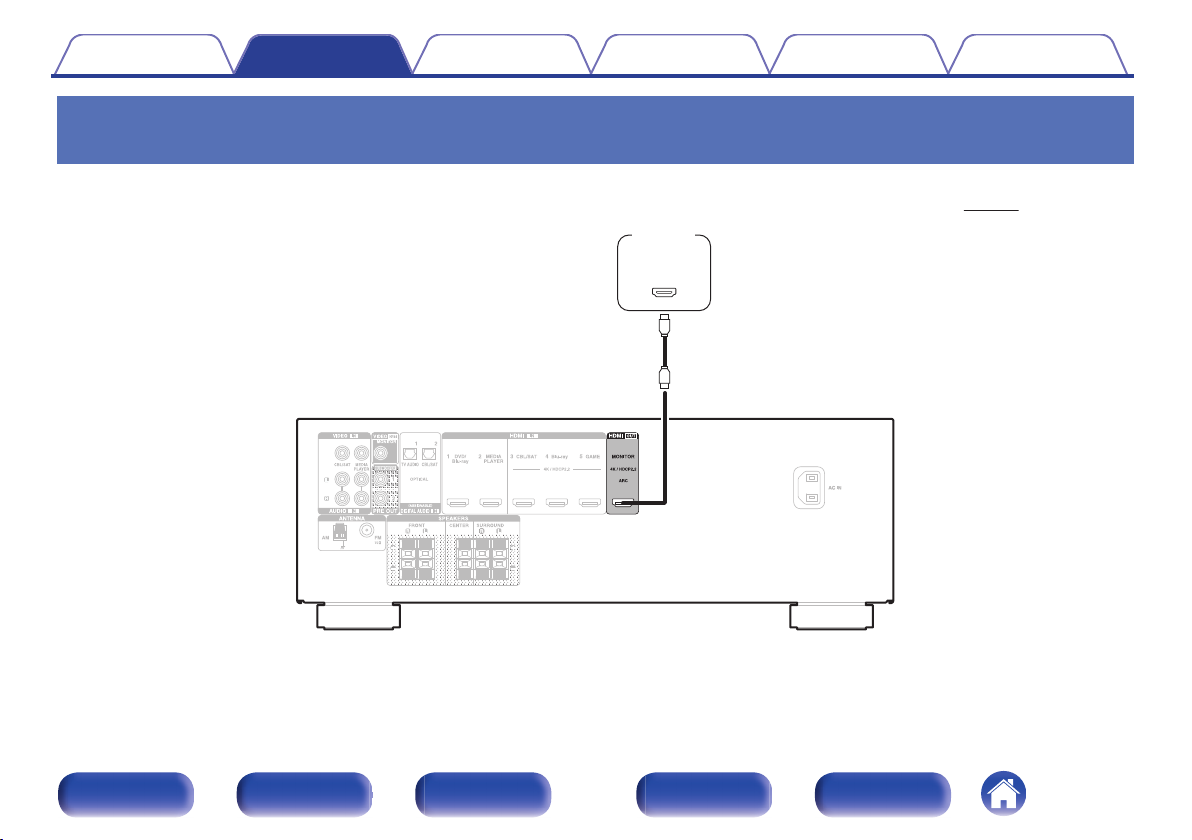
(ARC)
IN
HDMI
ТВ
Содержание
Подсоединения
Воспроизведение
Установки Рекомендации Приложение
Соединение 1 : Телевизор поддерживает режим ARC (Audio Return Channel) и
имеет разъем HDMI
Для подключения к данному устройству телевизора, совместимого с режимом ARC, используйте кабель HDMI.
При использовании телевизора с поддержкой функции ARC выберите для параметра “HDMI Control” значение “On”. (v
.
стр. 81)
Передняя
панель
Дисплей
Задняя
панель
26
Пульт ДУ
Предметный
указатель
Page 27
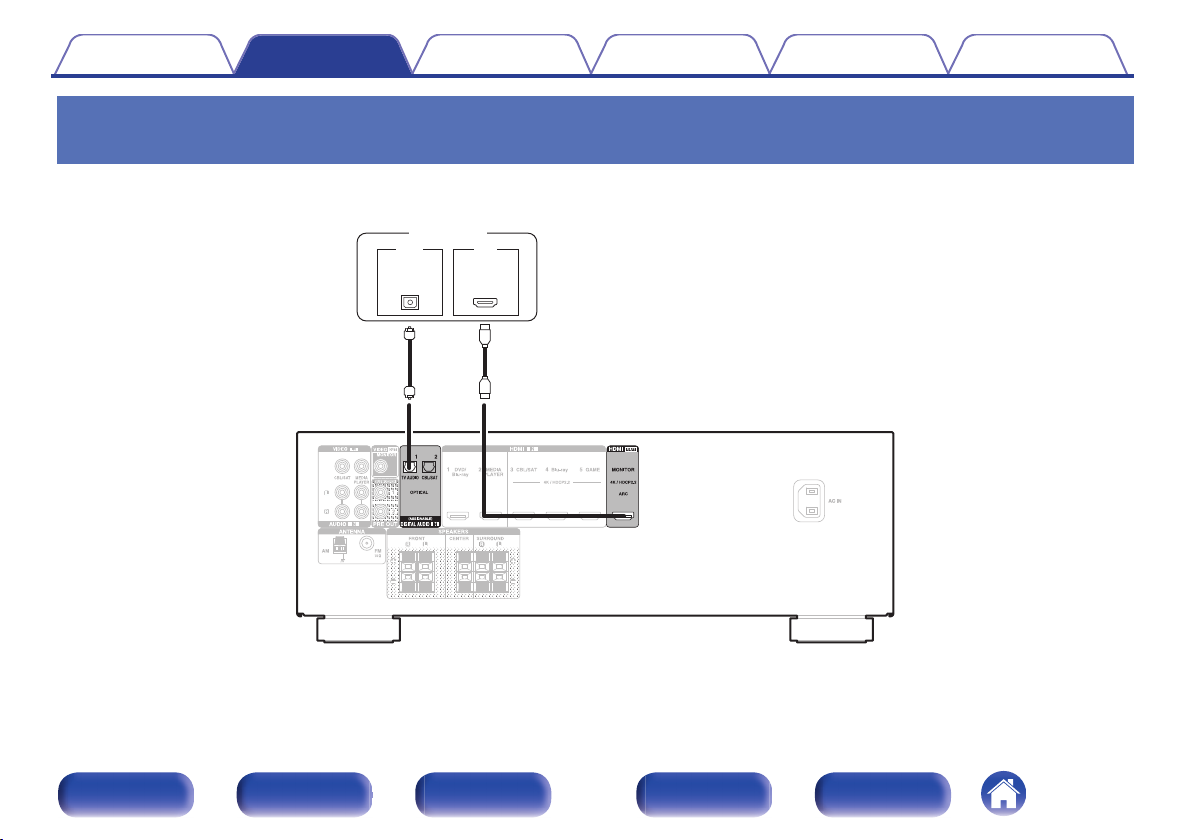
OUT
OPTICAL
OUT IN
IN
HDMI
ТВ
Содержание
Подсоединения
Воспроизведение
Установки Рекомендации Приложение
Соединение 2: Телевизор оснащен разъемом HDMI и несовместим с ARC
(Audio Return Channel)
Для подключения телевизора к данному устройству используйте кабель HDMI.
Для прослушивания звука с телевизора соедините оба устройства оптическим кабелем.
Передняя
панель
.
Дисплей
Задняя
панель
27
Пульт ДУ
Предметный
указатель
Page 28
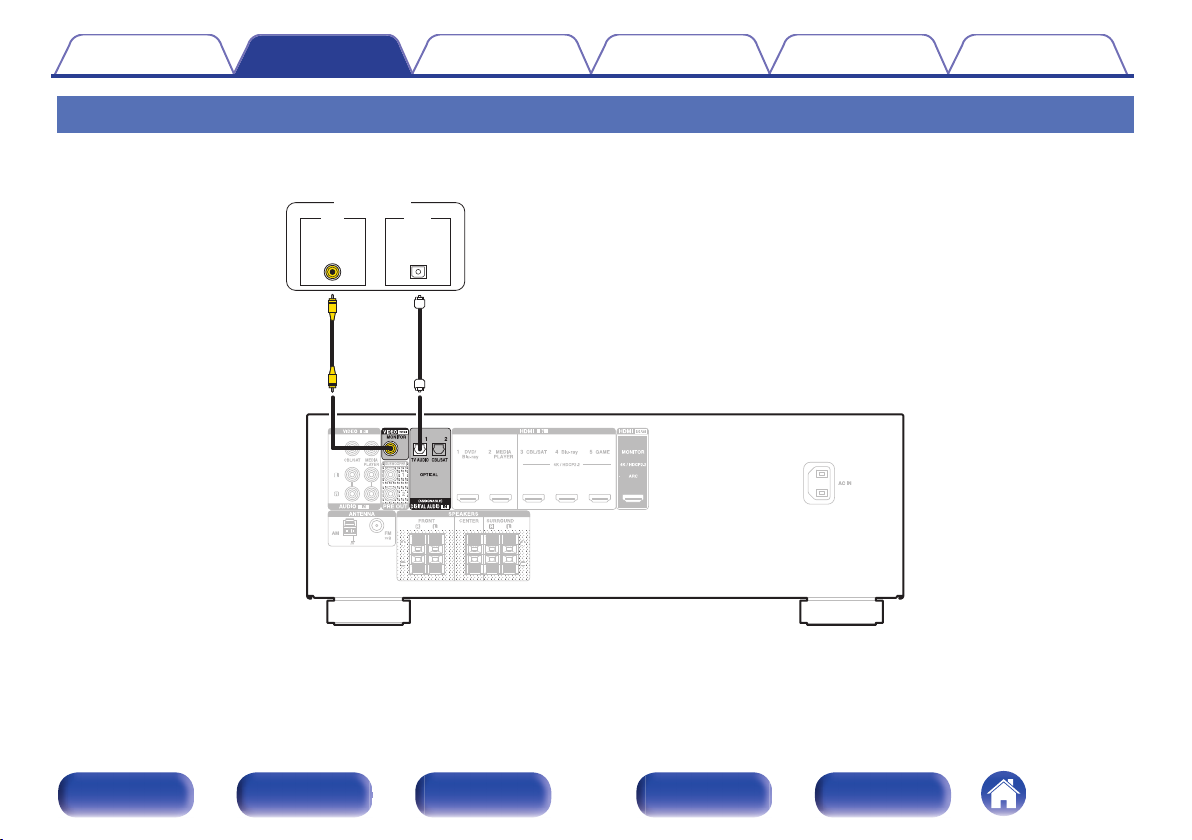
OUT
OPTICAL
OUTIN
IN
VIDEO
ТВ
Содержание
Подсоединения
Воспроизведение
Установки Рекомендации Приложение
Соединение 3 : Телевизор не имеет разъема HDMI
Для подключения телевизора к данному устройству используйте видеокабель.
Для прослушивания звука с телевизора соедините оба устройства оптическим кабелем.
.
Передняя
панель
Дисплей
Задняя
панель
28
Пульт ДУ
Предметный
указатель
Page 29
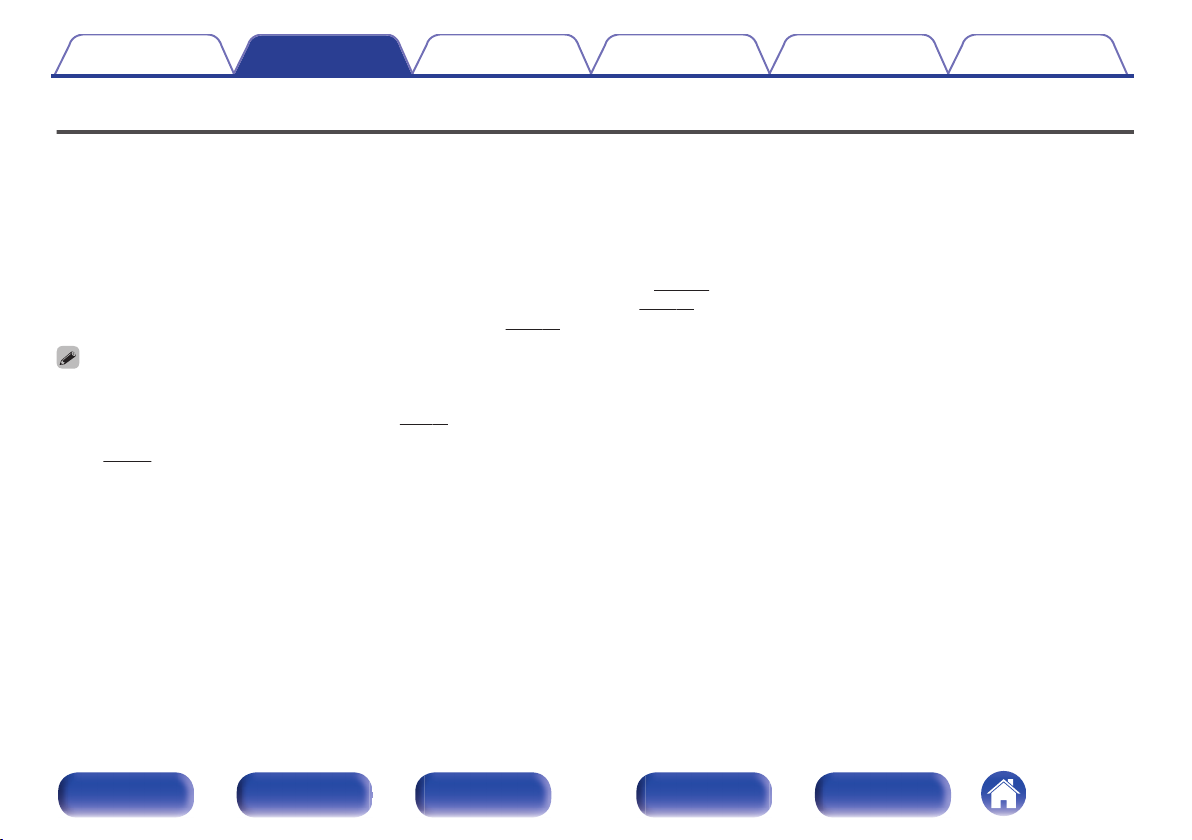
Содержание
Подсоединения
Воспроизведение
Установки Рекомендации Приложение
Подключение устройства воспроизведения
Данное устройство оснащено двумя типами видеоразъемов входного сигнала (HDMI и композитное видео) и тремя типами аудиоразъемов
входного сигнала (HDMI, цифровой звук и звук).
Используйте входные разъемы, соответствующие параметрам подключаемого устройства.
Если прибор, подключенный к этому устройству оборудован разъемом HDMI, рекомендуется использовать подключение HDMI.
Для передачи аудио- и видеосигналов через разъем HDMI требуется только кабель HDMI.
“Подсоединение телеприставки (Спутниковый приемник/кабельное ТВ)” (v стр. 30)
0
“Подключение DVD-проигрывателя или проигрывателя дисков Blu-ray” (v стр. 31)
0
“Подключение игровой приставки или видеокамеры” (v стр. 32)
0
Подключите к входным разъемам данного устройства другие устройства, как предписано маркировкой на входных разъемах источников аудио-/видеосигнала.
0
Источник, назначенный для разъемов OPTICAL 1 и OPTICAL 2, можно изменить. См. “Input Assign” для получения информации об изменении источника входного
0
сигнала, назначенного на входные разъемы. (v
Чтобы воспроизвести поступающие на данное устройство аудиосигналы через телевизор, подключенный с помощью HDMI, установите “HDMI Audio Out” на “TV”.
0
(v стр. 80)
Для воспроизведения содержимого, защищенного системой защиты авторских прав HDCP 2.2, используйте устройство воспроизведения и телевизор,
0
совместимые с HDCP 2.2.
Для воспроизведения содержимого 4K или содержимого, защищенного системой защиты авторских прав HDCP 2.2, подключите данное устройство к входному
0
разъему HDMI 3, HDMI 4 или HDMI 5.
стр. 84)
Передняя
панель
Дисплей
Задняя
панель
29
Пульт ДУ
Предметный
указатель
Page 30
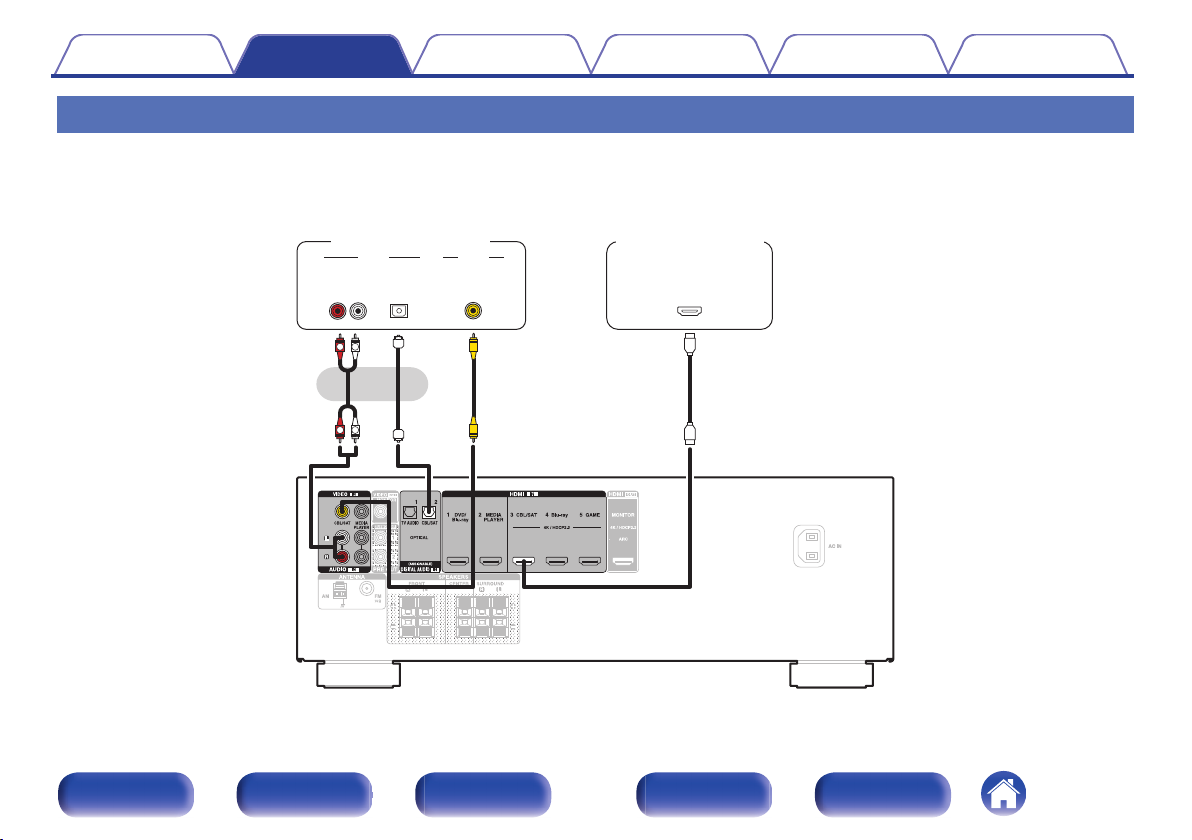
R
L
R
L
или
OUT
HDMI
AUDIO
AUDIO
RL
OUT
OUT
VIDEO
VIDEO
(HDMI-несовместимое устройство)
Спутниковый приемник/
кабельное ТВ
Спутниковый
приемник/
кабельное ТВ
OUT
OPTICAL
Содержание
Подсоединения
Воспроизведение
Установки Рекомендации Приложение
Подсоединение телеприставки (Спутниковый приемник/кабельное ТВ)
В инструкции ниже описано подключение спутникового тюнера/декодера кабельного ТВ.
Используйте входные разъемы в данном устройстве, соответствующие разъемам подключаемого устройства.
Передняя
панель
.
Дисплей
Задняя
панель
30
Пульт ДУ
Предметный
указатель
Page 31

OUT
HDMI
DVD-проигрыватель/
проигрыватель
дисков Blu-ray
Содержание
Подсоединения
Воспроизведение
Установки Рекомендации Приложение
Подключение DVD-проигрывателя или проигрывателя дисков Blu-ray
В инструкции описано подключение DVD-проигрывателя или проигрывателя дисков Blu-ray в качестве примера.
При подключении проигрывателя, совместимого с 4K/HDCP 2.2, подключите его к входному разъему HDMI 3, HDMI 4 или HDMI 5.
Передняя
панель
.
Дисплей
Задняя
панель
31
Пульт ДУ
Предметный
указатель
Page 32

OUT
HDMI
Игровая приставка
Содержание
Подсоединения
Воспроизведение
Установки Рекомендации Приложение
Подключение игровой приставки или видеокамеры
В инструкции ниже в качестве примера описано подключение игровой приставки.
Подключите к данному устройству воспроизводящее устройство, например, игровую приставку или видеокамеру.
Передняя
панель
.
Дисплей
Задняя
панель
32
Пульт ДУ
Предметный
указатель
Page 33

Запоминающее
устройство USB
Содержание
Подсоединения
Воспроизведение
Установки Рекомендации Приложение
Подсоедините запоминающее устройство USB к порту USB
Инструкции по управлению см. в “Воспроизведение запоминающего устройства USB” (v стр. 40).
.
Компания Denon не гарантирует, что все запоминающие устройства USB будут работать или получать электропитание. При использовании портативного
0
жесткого диска с USB-соединением, который поставлялся в комплекте с блоком питания, используйте блок питания из комплекта.
ПРИМЕЧАНИЕ
Запоминающие устройства USB не будут работать через USB концентратор (хаб).
0
Данное устройство не поддерживает подключение к компьютеру с помощью кабеля USB через USB порт на устройстве.
0
Запрещается пользоваться кабельными удлинителями при подсоединении запоминающих устройств USB. Это может привести к созданию радиопомех для
0
другой аппаратуры.
Передняя
панель
Дисплей
Задняя
панель
33
Пульт ДУ
Предметный
указатель
Page 34

wqe
Комнатная антенна FM
(из комплекта поставки)
Белый
Черный
Рамочная AM-антенна
(из комплекта поставки)
Содержание
Подсоединения
Воспроизведение
Подключение антенны FM/AM
Подключите антенну, настройте ее на радиостанцию, а затем
переместите антенну в место, где меньше всего шума. Затем
используйте ленту и т.д., чтобы закрепить антенну в данном
положении. (“Прослушивание FM/AM-радиостанций” (v стр. 47))
При невозможности приема качественного вещательного сигнала
0
рекомендуется установка выносной антенны. Подробности можно выяснить
в розничном магазине, где было приобретено устройство.
ПРИМЕЧАНИЕ
Убедитесь, что свинцовый разъем рамочной АМ-антенны не касается
0
металлических частей панели.
Установки Рекомендации Приложение
Передняя
панель
Дисплей
Задняя
панель
34
.
Пульт ДУ
Предметный
указатель
Page 35

Гвоздь, кнопка и т.д.
Выступающая часть
Квадратное отверстие
Стойка
Рамочная антенна
Содержание
o
Использование рамочной АМ-антенны
Подвешивание на стене
Подвешивание на стену напрямую без сборки.
Сам по себе
Используйте порядок сборки, показанный выше.
Во время сборки см. “AM loop antenna assembly”.
Подсоединения
.
.
Воспроизведение
Установки Рекомендации Приложение
o
Сборка рамочной AM-антенны
Поставьте стойку внизу рамочной антенны с задней
1
части и согните ее вперед.
Вставьте выступающую часть в квадратное
2
отверстие в стойке.
.
Передняя
панель
Дисплей
Задняя
панель
35
Пульт ДУ
Предметный
указатель
Page 36

К розеткам электросети в жилых помещениях
Сетевой шнур (входит в комплект)
(переменный ток 230 В, 50/60 Гц)
Содержание
Подсоединения
Воспроизведение
Подключение кабеля питания
После подключения всех компонентов, включите устройство в розетку.
.
Установки Рекомендации Приложение
Передняя
панель
Дисплей
Задняя
панель
36
Пульт ДУ
Предметный
указатель
Page 37

Содержание
o
Содержание
Подсоединения
Воспроизведение
Базовая эксплуатация
Включение питания 38
Выбор источника входного сигнала 38
Регулировка уровня громкости 39
Временное отключение звука (Выключение звука) 39
Выбор режима звука 60
Воспроизведение устройства
Воспроизведение с проигрывателя DVD/Blu-ray 39
Воспроизведение запоминающего устройства USB 40
Прослушивание музыки на устройстве Bluetooth 42
Прослушивание FM/AM-радиостанций 47
Установки Рекомендации Приложение
Удобные функции
Удобные функции 55
Режим управления HDMI 64
Регулировка громкости каждого канала для соответствия
источнику входного сигнала (Ch Level Adjust) 65
Режим автоматического отключения 66
Функция быстрого выбора плюса 68
Передняя
панель
Дисплей
Задняя
панель
37
Пульт ДУ
Предметный
указатель
Page 38

MUTE
POWER
VOLUME
df
X
:
Кнопки выбора
источника
входного
сигнала
Содержание
Подсоединения
Базовая эксплуатация
Воспроизведение
Установки Рекомендации Приложение
Включение питания
Нажмите кнопку POWER X, чтобы включить
1
устройство.
Вы можете нажать кнопку выбора источника входного сигнала, когда
0
устройство находится в режиме ожидания, чтобы включить питание.
Также можно переключить питание в режим ожидания, нажав кнопку X на
0
основном блоке.
Выбор источника входного сигнала
Для начала воспроизведения нажмите кнопку
1
выбора источника входного сигнала.
Нужный источник входного сигнала можно выбрать
непосредственно.
Источник входного сигнала также можно выбрать, повернув ручку
0
управления SOURCE SELECT на основном блоке.
.
Передняя
панель
Дисплей
Задняя
панель
38
Пульт ДУ
Предметный
указатель
Page 39

Содержание
Подсоединения
Воспроизведение
Установки Рекомендации Приложение
Регулировка уровня громкости
Используйте кнопку VOLUME df для регулировки
1
уровня громкости.
Диапазон регулировки отличается в зависимости от входного сигнала и
0
настройки уровня канала.
Громкость также можно настроить, повернув регулятор MASTER VOLUME
0
на основном блоке.
Временное отключение звука
(Выключение звука)
Нажмите кнопку MUTE :.
1
На дисплей загорается индикатор MUTE.
0
После этого на экране телевизора появляется
0
индикатор :.
Уровень громкости снижается до значения, заданного параметром “Mute
0
Level” меню. (v
Для отмены нажмите кнопку MUTE : еще раз. Кроме того, отключение
0
звука можно отменить, повернув регулятор общего уровня громкости.
стр. 79)
Воспроизведение с проигрывателя
DVD/Blu-ray
Ниже описана процедура воспроизведения проигрывателя дисков
DVD/Blu-ray.
Подготовьтесь к воспроизведению.
1
Включите телевизор, сабвуфер и проигрыватель.
A
Переключите вход телевизора на данное устройство.
B
Нажмите кнопку POWER X, чтобы включить
2
устройство.
Нажмите DVD/Blu-ray (4K не поддерживается) или
3
Blu-ray (4K поддерживается) для переключения
источника входного сигнала проигрывателя, на
котором выполняется воспроизведение.
Запустите воспроизведение DVD-проигрывателя
4
или проигрывателя дисков Blu-ray.
o
Объемное воспроизведение (v стр. 60)
Передняя
панель
Дисплей
Задняя
панель
39
Пульт ДУ
Предметный
указатель
Page 40

1/3
8 9
USB
ui p
ENTER
BACK
OPTION
Содержание
Подсоединения
Воспроизведение
Установки Рекомендации Приложение
Воспроизведение запоминающего устройства USB
Воспроизведение музыкальных файлов, хранящихся на
0
устройстве памяти USB.
На данном устройстве возможно только воспроизведение
0
запоминающих устройств USB, соответствующих стандартам
класса запоминающих устройств большой емкости.
Данное устройство совместимо с запоминающими устройствами
0
USB формата “FAT16” или “FAT32”.
Ниже указаны типы аудиоформатов и технические
0
характеристики, поддерживаемые данным устройством при
воспроизведении.
Подробную информацию см. в разделе “Воспроизведение с
устройств памяти USB”. (v
WMA
0
MP3
0
WAV
0
MPEG-4 AAC
0
FLAC
0
стр. 119)
.
Передняя
панель
Дисплей
Задняя
панель
40
Пульт ДУ
Предметный
указатель
Page 41

Folder
Music
USB [1/2]
Option
OPTION
Содержание
Подсоединения
Воспроизведение
Установки Рекомендации Приложение
Воспроизведение файлов с
запоминающих устройств USB
Подсоедините запоминающее устройство USB к
1
порту USB. (v стр. 33)
Нажмите кнопку USB, чтобы переключить источник
2
входного сигнала на “USB”.
.
С помощью кнопок ui p выберите файл для
3
воспроизведения и нажмите кнопку ENTER.
Начнется воспроизведение.
Кнопки управления
1/3
8 9
ENTER
u i
PAGE d f
ПРИМЕЧАНИЕ
Обратите внимание, что компания Denon не несет никакой ответственности за
0
возникновение каких-либо неполадок, связанных с данными на запоминающем
устройстве USB, при совместном использовании запоминающего устройства
USB и данного устройства.
o
Действия, доступные с помощью меню
Воспроизведение / пауза
Воспроизвести предыдущую дорожку/
воспроизвести следующую дорожку
(Нажать и удерживать) Перемотка
назад/перемотка вперед
Воспроизведение / пауза
(Нажать и удерживать) Остановка
Воспроизвести предыдущую дорожку/
воспроизвести следующую дорожку
(Нажать и удерживать) Перемотка
назад/перемотка вперед
Перейти к предыдущей/следующей
странице списка
Функции
настройки
“Повторное воспроизведение (Repeat)” (v стр. 56)
0
“Воспроизведение композиций в случайном порядке
0
(Random)” (v
“Регулировка тональности (Tone)” (v
0
“Проигрывание определенного видео во время
0
воспроизведения аудио (Video Select)” (v стр. 59)
стр. 56)
стр. 57)
Передняя
панель
Дисплей
Задняя
панель
41
Пульт ДУ
Предметный
указатель
Page 42

Bluetooth
8 9
OPTION
1/3
BACK
ui
ENTER
Содержание
Подсоединения
Воспроизведение
Установки Рекомендации Приложение
Прослушивание музыки на устройстве Bluetooth
Музыкальными файлами, сохраненными на устройствах с Bluetooth,
таких как смартфоны, цифровые проигрыватели музыки и т.д.,
можно наслаждаться на данном устройстве посредством
сопряжения и подключения данного устройства к устройству с
Bluetooth.
Соединение возможно в радиусе примерно 10 м.
ПРИМЕЧАНИЕ
Для воспроизведения музыки с устройства с Bluetooth, устройство с
0
Bluetooth должно поддерживать профиль A2DP.
.
Передняя
панель
Дисплей
Задняя
панель
42
Пульт ДУ
Предметный
указатель
Page 43

Pairing Mode
Turn on Bluetooth from your mobile device’s
settings menu, then select
“Denon AVR-X550BT” when it appears
in the device list.
Bluetooth
Cancel
Содержание
Подсоединения
Воспроизведение
Установки Рекомендации Приложение
Воспроизведение музыки с
Bluetooth-устройства
Чтобы наслаждаться музыкой с устройства с Bluetooth на данном
устройстве, сначала устройство с Bluetooth должно быть сопряжено
с данным устройством.
Как только устройство с Bluetooth будет сопряжено, его не нужно
снова сопрягать.
Нажмите кнопку Bluetooth, чтобы переключить
1
источник входного сигнала на “Bluetooth”.
.
При использовании в первый раз, устройство перейдет в
режим сопряжения автоматически и на дисплее устройства
появится “Pairing...”.
Включите настройки Bluetooth на мобильном
2
устройстве.
Выберите данное устройство, когда его название
3
появится в списке устройств, отображенном на
экране устройства с Bluetooth.
Подключите к устройству с Bluetooth, когда “Pairing”
отображается на дисплее устройства.
Выполните соединение с устройством Bluetooth рядом с
устройством (примерно 1 м).
Воспроизведите музыку с помощью какого-либо
4
приложения на используемом Bluetoothустройстве.
Устройством с Bluetooth также можно управлять при помощи
0
пульта дистанционного управления данного устройства.
При последующем переключении источника входного
0
сигнала в режим Bluetooth данное устройство автоматически
подключается к последнему Bluetooth-устройству, с которым
было установлено соединение.
Введите “0000”, когда будет запрошен пароль на экране устройства с
0
Bluetooth.
Передняя
панель
Дисплей
Задняя
панель
43
Пульт ДУ
Предметный
указатель
Page 44

Содержание
Подсоединения
Воспроизведение
Установки Рекомендации Приложение
Кнопки управления Функции
1/3
8 9
ENTER
u i
Отображаются латинские буквы, цифры и некоторые символы.
0
Несовместимые символы отображаются в виде “.” (точки).
Воспроизведение / пауза
Воспроизвести предыдущую дорожку/
воспроизвести следующую дорожку
(Нажать и удерживать) Перемотка
назад/перемотка вперед
Воспроизведение / пауза
(Нажать и удерживать) Остановка
Воспроизвести предыдущую дорожку/
воспроизвести следующую дорожку
(Нажать и удерживать) Перемотка
назад/перемотка вперед
ПРИМЕЧАНИЕ
Чтобы управлять устройством с Bluetooth при помощи пульта ДУ данного
0
устройства, устройство с Bluetooth должно поддерживать профиль AVRCP.
Пульт ДУ данного устройства не гарантирует работу со всеми устройствами
0
с Bluetooth.
В зависимости от типа устройства с Bluetooth, данное устройство выводит
0
звук, который соединен с настройкой громкости в устройстве с Bluetooth.
o
Действия, доступные с помощью меню
настройки
“Сопряжение с другими Bluetooth-устройствами” (v стр. 45)
0
“Повторное воспроизведение (Repeat)” (v стр. 56)
0
“Воспроизведение композиций в случайном порядке
0
(Random)” (v
“Регулировка тональности (Tone)” (v стр. 57)
0
“Проигрывание определенного видео во время
0
воспроизведения аудио (Video Select)” (v стр. 59)
стр. 56)
Передняя
панель
Дисплей
Задняя
панель
44
Пульт ДУ
Предметный
указатель
Page 45

Содержание
Подсоединения
Воспроизведение
Сопряжение с другими Bluetoothустройствами
Сопрягите устройство с Bluetooth с данным устройством.
Включите настройки Bluetooth на мобильном
1
устройстве.
Если выбран источник входного сигнала
2
“Bluetooth”, нажмите кнопку OPTION.
Выводится меню действий.
С помощью кнопки ui выберите пункт “Pairing
3
Mode”, а затем нажмите кнопку ENTER.
Устройство войдет в режим сопряжения.
Выберите данное устройство, когда его название
4
появится в списке устройств, отображенном на
экране устройства с Bluetooth.
Установки Рекомендации Приложение
Данное устройство может быть сопряжено максимум с 8 устройствами с
0
Bluetooth. Когда сопрягается 9-ое устройство с Bluetooth, оно будет
зарегистрировано вместо самого старого зарегистрированного устройства.
Введите “0000”, когда будет запрошен пароль на экране устройства с
0
Bluetooth.
Нажмите и удерживайте кнопку Bluetooth на пульте дистанционного
0
управления не менее 3 секунд, чтобы перейти в режим сопряжения.
Передняя
панель
Дисплей
Задняя
панель
45
Пульт ДУ
Предметный
указатель
Page 46

Содержание
Подсоединения
Воспроизведение
Повторное подключение к данному
устройству с Bluetooth-устройства
После выполнения сопряжения Bluetooth-устройство можно
подключить, не выполняя каких-либо действий на данном
устройстве.
Эту процедуру также необходимо выполнить при переключении
Bluetooth-устройства в режим воспроизведения.
Если в настоящий момент подключено Bluetooth-
1
устройство, выключите настройку Bluetooth этого
устройства, чтобы отключить его.
Включите настройку Bluetooth на Bluetooth-
2
устройстве, которое требуется подключить.
Выберите данное устройство в списке Bluetooth-
3
устройств используемого Bluetooth-устройства.
Воспроизведите музыку с помощью какого-либо
4
приложения на используемом Bluetoothустройстве.
Когда питание данного устройства включено, источник входного сигнала
0
будет автоматически переключен на “Bluetooth”, если устройство с Bluetooth
подключено.
Когда для параметра “BluetoothStandby” данного устройства
0
устанавливается значение “On”, “Auto-Select” то параметр данного
устройства устанавливается на “On”, а Bluetooth-устройство подключено к
устройству в состоянии режима ожидания, питание устройства будет
включено автоматически. (v стр. 97)
Установки Рекомендации Приложение
Передняя
панель
Дисплей
Задняя
панель
46
Пульт ДУ
Предметный
указатель
Page 47

FM
CH/PAGE
df
AM
MODE
TUNE +, –
MEMORY
uio p
ENTER
OPTION
Содержание
Подсоединения
Воспроизведение
Прослушивание FM/AM-радиостанций
Вы можете использовать встроенный тюнер данного устройства для
прослушивания FM и AM-радиостанций.
Убедитесь в том, что FM-антенна и рамочная AM-антенна сперва
подключены к данному устройству.
Установки Рекомендации Приложение
.
Передняя
панель
Дисплей
Задняя
панель
47
Пульт ДУ
Предметный
указатель
Page 48

01
Tuner
FM 87.5MHz
Tune Preset
-
+
TUNE
Option
OPTION
AUTO
CH d/f
01 FM 87.50MHz
GДисплей устройстваH
Содержание
Подсоединения
Воспроизведение
Установки Рекомендации Приложение
Прослушивание FM/AM-радиостанций
Подключите антенну. (“Подключение антенны FM/
1
AM” (v стр. 34))
Нажмите FM или AM для переключения источника
2
входного сигнала на “FM” или “AM”.
G Экран телевизора H
.
.
Нажмите MODE, чтобы выбрать режим настройки.
3
AUTO
(По умолчанию) :
MANUAL:
Нажмите TUNE + или TUNE -, чтобы выбрать
4
радиостанцию, которую хотите слушать.
Поиск радиостанций производится до тех пор, пока не будет
найдена доступная радиостанция. При обнаружении
радиостанции поиск автоматически останавливается и
производится настройка на волну радиостанции.
Режим “AUTO” не позволяет настраивать прием радиостанций при плохом
0
качестве сигнала.
В таком случае используйте для настройки режим “MANUAL”.
Можно также выполнить сканирование радиостанций, нажав TUNE + или
0
TUNE - на устройстве.
Кнопки управления Функции
CH/PAGE d f
MODE Переключение режима настройки
MEMORY
TUNE +, - Выбирает радиостанцию (вверх/вниз)
Автоматический поиск доступных
радиостанций и автоматическая
настройка.
Нажимайте кнопку для перехода к
следующей частоте.
Выбирает предустановленные
радиостанции
Регистрация предварительно
настроенных станций
Передняя
панель
Дисплей
Задняя
панель
48
Пульт ДУ
Предметный
указатель
Page 49

Содержание
Действия, доступные с помощью меню
o
Подсоединения
Воспроизведение
настройки
“Поиск RDS” (v стр. 49)
0
“Поиск PTY” (v стр. 50)
0
“Поиск TP” (v
0
“Радиотекст” (v стр. 51)
0
“Настройка радиостанций и их автоматическое добавление
0
(Auto Preset)” (v
“Пропуск добавленных радиостанций (Preset
0
Skip)” (v
“Регулировка тональности (Tone)” (v стр. 57)
0
“Проигрывание определенного видео во время
0
воспроизведения аудио (Video Select)” (v
стр. 51)
стр. 52)
стр. 54)
стр. 59)
Установки Рекомендации Приложение
Поиск RDS
RDS (работает только в диапазоне FM) - это услуга вещания,
которая позволяет станции отправлять дополнительную
информацию одновременно с обычным радиосигналом программы.
Данный режим предназначен для настройки на FM радиостанции,
предоставляющие сервис RDS.
Следует иметь в виду, что режим RDS работает только при приеме
станций, поддерживающих передачу RDS.
Если выбран источник входного сигнала “FM”,
1
нажмите кнопку OPTION.
Выводится меню действий.
С помощью ui выберите пункт “RDS Search”, а
2
затем нажмите ENTER.
Нажмите кнопку ENTER.
3
Поиск радиостанций RDS начинается автоматически.
Передняя
панель
Дисплей
Задняя
панель
49
Пульт ДУ
Предметный
указатель
Page 50

Содержание
Подсоединения
Воспроизведение
Установки Рекомендации Приложение
Поиск PTY
Данный режим предназначен для поиска радиостанций RDS,
передающих программу заданного типа (PTY).
PTY идентифицирует тип программы RDS.
Типы программ и индикация дисплея приведены ниже:
NEWS
AFFAIRS
INFO
SPORT
EDUCATE
DRAMA
CULTURE
SCIENCE
VARIED
POP M
ROCK M
EASY M
LIGHT M
CLASSICS
OTHER M
Новости
Хроника
Информация
Спорт
Образование
Театр
Культура
Наука
Разное
Поп-музыка
Рок-музыка
Легкая музыка
Легкая классика
Серьезная классика
Другая музыка
WEATHER
FINANCE
CHILDREN
SOCIAL
RELIGION
PHONE IN
TRAVEL
LEISURE
JAZZ
COUNTRY
NATION M
OLDIES
FOLK M
DOCUMENT
Погода
Финансы
Детские
Общественные
Религия
Прямой эфир
Путешествия
Досуг
Джаз
Кантри
Музыка народов мира
Музыка ретро
Народная музыка
Репортажи
Если выбран источник входного сигнала “FM”,
1
нажмите кнопку OPTION.
Выводится меню действий.
С помощью ui выберите пункт “PTY Search”, а
2
затем нажмите ENTER.
С помощью кнопок ui выберите тип программы.
3
Нажмите кнопку ENTER.
4
Поиск PTY начинается автоматически.
Передняя
панель
Дисплей
Задняя
панель
50
Пульт ДУ
Предметный
указатель
Page 51

Содержание
Подсоединения
Воспроизведение
Установки Рекомендации Приложение
Поиск TP
Режим TP идентифицирует программы, которые передают дорожные
сообщения.
Это позволяет Вам с легкостью выяснить последние данные о
дорожной обстановке в зоне Вашего пребывания, прежде чем выйти
из дома.
Данный режим предназначен для поиска радиостанций RDS,
передающих дорожную программу (радиостанций TP).
Если выбран источник входного сигнала “FM”,
1
нажмите кнопку OPTION.
Выводится меню действий.
С помощью ui выберите пункт “TP Search”, а
2
затем нажмите ENTER.
Нажмите кнопку ENTER.
3
Поиск TP начинается автоматически.
Радиотекст
RT позволяет станциям RDS отправлять текстовые сообщения,
которые появляются на дисплее.
При приеме данных радиотекста на дисплей выводится индикатор
“Radio text”.
Если выбран источник входного сигнала “FM”,
1
нажмите кнопку OPTION.
Выводится меню действий.
С помощью ui выберите пункт “Radio Text”, а
2
затем нажмите ENTER.
С помощью o p выберите пункт “On”, а затем
3
нажмите ENTER.
При приеме вещания радиостанции RDS отображаются
0
передаваемые ей текстовые данные.
Если прием текстовых данных отсутствует, выводится
0
сообщение “NO TEXT DATA”.
Передняя
панель
Дисплей
Задняя
панель
51
Пульт ДУ
Предметный
указатель
Page 52

Содержание
Подсоединения
Воспроизведение
Настройка радиостанций и их
автоматическое добавление (Auto
Preset)
Возможна автоматическая установка не более 56 радиостанций.
Если выбран источник входного сигнала “FM”,
1
нажмите кнопку OPTION.
Выводится меню действий.
С помощью кнопки ui выберите пункт “Auto
2
Preset”, а затем нажмите кнопку ENTER.
Устройство начнет автоматический поиск станций и
добавление их в память.
После завершения предварительной настройки в течении 5
0
секунд будет отображаться сообщение “Completed”, а затем
экран меню с параметрами погаснет.
Предустановка памяти завершена.
0
Установки Рекомендации Приложение
Передняя
панель
Дисплей
Задняя
панель
52
Пульт ДУ
Предметный
указатель
Page 53

Содержание
Подсоединения
Воспроизведение
Установки Рекомендации Приложение
Предварительная настройка
текущей радиостанции (Preset
Memory)
Ваши любимые радиостанции можно сохранить в виде
предустановленных настроек — так, чтобы было можно
настраиваться на них с легкостью.
Можно задать предварительную настройку для до 56 радиостанций.
Настройтесь на радиостанцию, которую желаете
1
записать в предустановленные настройки.
(“Прослушивание FM/AMрадиостанций” (v стр. 48))
Нажмите кнопку MEMORY.
2
Используйте ui для выбора канала, который вы
3
хотите занести в предварительные настройки.
Нажмите кнопку MEMORY.
4
Текущая радиостанция будет добавлена в память.
Для записи предустановленных настроек на другие
0
радиостанции повторяйте шаги с 1-го по 4-й.
Канал Настройки по умолчанию
1 – 8
9 – 16
17 – 24
25 – 32
33 – 40
41 – 48
49 – 56
87,50 / 89,10 / 98,10 / 108,00 / 90,10 / 90,10 / 90,10 /
90,10 МГц
522 / 603 / 999 / 1404 / 1611 кГц,
90,10 / 90,10 / 90,10 МГц
90,10 / 90,10 / 90,10 / 90,10 / 90,10 / 90,10 / 90,10 / 90,10
МГц
90,10 / 90,10 / 90,10 / 90,10 / 90,10 / 90,10 / 90,10 / 90,10
МГц
90,10 / 90,10 / 90,10 / 90,10 / 90,10 / 90,10 / 90,10 / 90,10
МГц
90,10 / 90,10 / 90,10 / 90,10 / 90,10 / 90,10 / 90,10 / 90,10
МГц
90,10 / 90,10 / 90,10 / 90,10 / 90,10 / 90,10 / 90,10 / 90,10
МГц
Прослушивание предустановленной
радиостанции
Нажмите кнопку CH/PAGE df, чтобы выбрать
1
нужный предустановленный канал.
Предустановленную станцию также можно выбрать, нажав TUNER PRESET
0
CH + или TUNER PRESET CH - на основном блоке.
Передняя
панель
Дисплей
Задняя
панель
53
Пульт ДУ
Предметный
указатель
Page 54

Содержание
Подсоединения
Воспроизведение
Установки Рекомендации Приложение
Пропуск добавленных радиостанций
(Preset Skip)
Выполните автоматическую предустановку, чтобы сохранить все
станции радиовещания, которые можно получить в памяти. Выбор
радиовещательной станции будет легче осуществить, пропустив
ненужные зоны памяти.
Если выбран источник входного сигнала “FM” или
1
“AM”, нажмите OPTION.
Выводится меню действий.
С помощью кнопки u или i выберите пункт “Preset
2
Skip”, а затем нажмите кнопку ENTER.
Отображается экран “Preset Skip”.
С помощью кнопок ui выберите группу
3
радиостанций, которую хотите пропустить.
Пропустите все станции радиовещания, которые включены в
выбранную группу “Preset z-z”.
(z - номер выбранной группы.)
С помощью кнопок o p выберите пункт “Skip”.
4
Выбранная станция перестанет отображаться.
Отмена пропуска радиостанций
Пока отображается экран “Preset Skip” с помощью
1
кнопок ui выберите группу радиостанций, пропуск
которой нужно отменить.
С помощью кнопок o p выберите пункт “On”.
2
Пропуск отменен.
Передняя
панель
Дисплей
Задняя
панель
54
Пульт ДУ
Предметный
указатель
Page 55

uio p
ENTER
OPTION
Содержание
Подсоединения
Удобные функции
Воспроизведение
Установки Рекомендации Приложение
В данном разделе объясняется, как использовать удобные функции,
одинаковые для всех источников входного сигнала.
.
Передняя
панель
Дисплей
Задняя
панель
55
Пульт ДУ
Предметный
указатель
Page 56

Содержание
Подсоединения
Воспроизведение
Установки Рекомендации Приложение
Повторное воспроизведение
(Repeat)
n
Поддерживаемые источники входного сигнала:
USB / Bluetooth
При воспроизведении контента, нажмите кнопку
1
OPTION.
Выводится меню действий.
С помощью кнопки u или i выберите пункт
2
“Repeat”, а затем нажмите кнопку ENTER.
С помощью кнопок o p выберите режим
3
повторного воспроизведения.
Off
(По умолчанию):
One:
All:
Folder:
Нажмите кнопку ENTER.
4
На дисплее снова отображается меню экрана воспроизведения.
Настройки “Repeat” сохраняются для каждого из источников входного
0
сигнала.
Режим повторного воспроизведения выключен.
Включено повторное воспроизведение файла.
Включено повторное воспроизведение
всех файлов в папке. (Если источник
сигнала установлен на “Bluetooth”)
Включено повторное воспроизведение
всех файлов в папке. (Если источник
сигнала установлен на “USB”)
Воспроизведение композиций в
случайном порядке (Random)
n
Поддерживаемые источники входного сигнала:
USB / Bluetooth
При воспроизведении контента, нажмите кнопку
1
OPTION.
Выводится меню действий.
С помощью кнопки u или i выберите пункт
2
“Random”, а затем нажмите кнопку ENTER.
С помощью кнопок o p выберите режим
3
повторного воспроизведения.
Off
(По умолчанию):
On:
Нажмите кнопку ENTER.
4
На дисплее снова отображается меню экрана воспроизведения.
Когда воспроизведение одной из песен завершается, в режиме случайного
0
воспроизведения из той же папки случайно выбирается следующая песня.
Таким образом, вы можете услышать один и тот же трек более одного раза
во время воспроизведения в случайном порядке.
Настройки “Random” сохраняются для каждого из источников входного сигнала.
0
Воспроизведение в случайном
порядке отключено.
Воспроизведение всех композиций в
текущей папке в случайном порядке.
Передняя
панель
Дисплей
Задняя
панель
56
Пульт ДУ
Предметный
указатель
Page 57

Содержание
Подсоединения
Воспроизведение
Установки Рекомендации Приложение
Регулировка тональности (Tone)
Регулировка тонального качества звука.
Нажмите кнопку OPTION.
1
Выводится меню действий.
С помощью кнопки u или i выберите пункт “Tone”,
2
а затем нажмите кнопку ENTER.
Откроется экран “Tone”.
Используйте o p, чтобы включить/выключить
3
функцию управления звуковым сигналом.
On:
Off
(По умолчанию) :
Регулировка тембра (низкие,
высокие) разрешена.
Воспроизведение без регулировки
тембра.
Выберите “On” в шаге 3 и нажмите i, чтобы
4
выбрать звуковой диапазон, который нужно
настроить.
Bass: Регулировка низких частот.
Treble: Регулировка высоких частот.
Используйте o p, чтобы отрегулировать звуковой
5
сигнал, а затем нажмите ENTER.
–6 dB – +6 dB (по умолчанию: 0 dB)
Настройки “Tone” сохраняются для каждого из источников входного
0
сигнала.
Данный параметр невозможно выбирать при установке режима звука
0
“Direct”.
Нельзя установить, когда не выводится звуковой сигнал или параметр в
0
меню “HDMI Audio Out” установлен на “TV”. (v
стр. 80)
Передняя
панель
Дисплей
Задняя
панель
57
Пульт ДУ
Предметный
указатель
Page 58

Содержание
Подсоединения
Воспроизведение
Установки Рекомендации Приложение
Оптимизация уровня громкости при
прослушивании ночью (Night Mode)
Компрессия динамического диапазона (разницы между наиболее
громкими и тихими звуками).
Данный параметр может быть установлен при подаче на вход
сигнала Dolby Digital.
Нажмите кнопку OPTION.
1
Выводится меню действий.
С помощью кнопки u или i выберите пункт “Night
2
Mode”, а затем нажмите кнопку ENTER.
Отобразится меню настройки Night Mode.
Используйте o p для выбора “Night Mode”, затем
3
нажмите ENTER.
Low :
Medium :
High :
Auto :
Off
(По умолчанию):
“Auto” может быть установлен при подаче на вход сигнала Dolby Digital.
0
Настройка по умолчанию — “Off”. Настройкой по умолчанию при входном
0
сигнале Dolby TrueHD является “Auto”.
Установите настроенное значение на
низкую громкость.
Установите настроенное значение на
среднюю громкость.
Установите настроенное значение на
большую громкость.
Управление включением/
выключением автоматической
компрессии динамического
диапазона в зависимости от сигнала
источника.
Не устанавливать.
Передняя
панель
Дисплей
Задняя
панель
58
Пульт ДУ
Предметный
указатель
Page 59

Содержание
Подсоединения
Воспроизведение
Проигрывание определенного видео
во время воспроизведения аудио
(Video Select)
Одновременно с воспроизведением аудио данное устройство может
показывать на экране телевизора видео из другого источника. Этот
параметр можно настроить для каждого источника входного
сигнала.
n
Поддерживаемые источники входного сигнала:
USB / FM / AM / Bluetooth
Во время воспроизведения аудио нажмите кнопку
1
OPTION.
Выводится меню действий.
С помощью кнопки u или i выберите пункт “Video
2
Select”, а затем нажмите кнопку ENTER.
С помощью кнопок o p выберите режим “Видео отбор”.
3
Off
(По умолчанию):
On: Включает режим “Видео отбор”.
С помощью кнопок o p выберите источник
4
входного сигнала видео, которое нужно
воспроизвести, а затем нажмите ENTER.
Отключает режим “Видео отбор”.
Установки Рекомендации Приложение
Настройки “Video Select” сохраняются для каждого из источников входного сигнала.
0
Передняя
панель
Дисплей
Задняя
панель
59
Пульт ДУ
Предметный
указатель
Page 60

SOUND MODE
0 1
Содержание
Подсоединения
Выбор режима звука
Воспроизведение
Установки Рекомендации Приложение
Данное устройство поддерживает различные режимы объемного и
стереозвучания.
Диски Blu-ray и DVD с популярными фильмами и музыкой
записываются с использованием многоканальных форматов звука.
Эти форматы также используются в цифровом вещании и даже в
потоковых фильмах.
Данное изделие поддерживает почти все многоканальные форматы
звука. Также поддерживаются звуковые форматы воспроизведения
объемного звучания, такие как 2-х канальный стерео звук.
Дополнительные сведения о звуковых форматах, использованных на диске,
0
см. на упаковке диска или этикетке.
Выбор режима звука
Нажмите SOUND MODE 0 1 для выбора режима
1
звучания.
Если проигрываемый контент не поддерживает выбранный ранее режим
0
прослушивания, то автоматически назначается наиболее соответствующий
режим для данного контента.
.
Передняя
панель
Дисплей
Задняя
панель
60
Пульт ДУ
Предметный
указатель
Page 61

Содержание
Описание различных режимов звука
o
Режим звука Dolby
Тип режима звука Описание
Dolby PLg Данный режим можно выбрать, когда декодер Dolby PLg используется для воспроизведения сигнала из 2-
Dolby Digital Данный режим может выбираться при воспроизведении источников сигнала, записанных с применением Dolby
Dolby TrueHD Данный режим может выбираться при воспроизведении источников сигнала, записанных с применением Dolby
Dolby Digital Plus Данный режим может выбираться при воспроизведении источников сигнала, записанных с применением Dolby
Режим звука DTS
Тип режима звука Описание
DTS Neo:6 Данный режим можно выбрать, когда декодер DTS Neo:6 используется для воспроизведения сигнала 2-
DTS Surround Данный режим может выбираться при воспроизведении источников сигнала, записанных с применением DTS.
DTS 96/24 Данный режим может выбираться при воспроизведении источников сигнала, записанных с применением DTS
DTS-HD Данный режим может выбираться при воспроизведении источников сигнала, записанных с применением DTS-
DTS Express Данный режим может выбираться при воспроизведении источников сигнала, записанных с применением DTS
Подсоединения
канального источника в формате 5.1-канального объемного звука с естественным, реалистичным ощущением.
Digital.
TrueHD.
Digital Plus.
канального источника в формате 5.1-канального объемного звучания.
96/24.
HD.
Express.
Воспроизведение
Установки Рекомендации Приложение
Многоканальный режим звука PCM
Тип режима звука Описание
Multi Ch In Данный режим может выбираться при воспроизведении источников сигнала в многоканальном режиме PCM.
Передняя
панель
Дисплей
Задняя
панель
61
Пульт ДУ
Предметный
указатель
Page 62

Содержание
Оригинальный режим стерео
Тип режима звука Описание
Multi Ch Stereo Данный режим предназначен для воспроизведения стереофонического звука всеми громкоговорителями.
Virtual Данный режим позволит вам ощутить эффект объемного звучания при использовании только фронтальных (Л/П)
Режим звука стерео
Тип режима звука Описание
Stereo Данный режим воспроизводит 2-канальный стереофонический звук без дополнительной обработки объемного
Режим звука Direct
Тип режима звука Описание
Direct Данный режим воспроизводит аудио как записано в источнике.
Подсоединения
колонок, а также со стереонаушниками.
звука.
Звук выводится с фронтальных левой и правой колонок и сабвуфера, если он подключен.
0
Когда принимаются многоканальные сигналы, они смешиваются до 2-канального звучания и воспроизводятся
0
без дополнительной обработки объемного звука.
Воспроизведение
Установки Рекомендации Приложение
Передняя
панель
Дисплей
Задняя
панель
62
Пульт ДУ
Предметный
указатель
Page 63

DD DVD
q w
Содержание
o
Индикация на дисплее
.
Здесь выводится используемый декодер.
A
В случае использования декодера Dolby Digital, отображается
0
0
Показывает название воспроизводимого источника
B
входного сигнала.
”.
“
В случае использования декодера Dolby Digital Plus
отображается “ ”.
Подсоединения
Воспроизведение
Установки Рекомендации Приложение
Передняя
панель
Дисплей
Задняя
панель
63
Пульт ДУ
Предметный
указатель
Page 64

Содержание
Подсоединения
Воспроизведение
Установки Рекомендации Приложение
Режим управления HDMI
Недавнее дополнение к стандарту HDMI — стандарт CEC (Consumer Electronics Control), позволяющий передавать контрольные сигналы от
одного устройства к другому через кабель HDMI.
Порядок настройки
Включить функцию управления HDMI данного
1
устройства.
Установите для параметра “HDMI Control” значение “On”.
(v
стр. 81)
Включите все устройства, соединенные кабелями
2
HDMI.
Включите режим управления HDMI для всех
3
устройств, соединенных кабелями HDMI.
Пожалуйста, обратитесь к инструкциям по эксплуатации
0
подключенной аппаратуры, чтобы проверить настройки.
Выполните шаги 2 и 3, если какое-либо из устройств
0
отсоединено от электросети.
Переключите вход телевизора на вход HDMI,
4
соединенный с данным устройством.
Передняя
панель
Дисплей
Задняя
панель
Переключите источник входного сигнала
5
устройства, чтобы убедиться, что видеосигнал с
проигрывателя, подключенного с помощью кабеля
HDMI, воспроизводится правильно.
При выключении телевизора в режим ожидания
6
убедитесь в том, что данное устройство также
перешло в режим ожидания.
ПРИМЕЧАНИЕ
Некоторые возможности могут оказаться недоступными в зависимости от
0
подключенного телевизора или проигрывателя. Ознакомьтесь с
подробностями в руководствах пользователя каждого из этих компонентов
заблаговременно.
64
Пульт ДУ
Предметный
указатель
Page 65

CH LEVEL
uio p
Содержание
Подсоединения
Воспроизведение
Установки Рекомендации Приложение
Регулировка громкости каждого канала для соответствия источнику
входного сигнала (Ch Level Adjust)
Громкость каждого канала можно изменить при прослушивании
музыки. Этот параметр можно настроить для каждого источника
входного сигнала.
Нажмите кнопку CH LEVEL.
1
Откроется экран “Ch Level Adjust”.
Используйте ui для выбора канала, который
2
хотите настроить.
Используйте кнопку o p для регулировки уровня
3
громкости.
–12.0 dB – +12.0 dB (По умолчанию: 0.0 dB)
Выберите “Reset” и нажмите ENTER, если Вы хотите восстановить значения
0
регулировки различных каналов до “0.0 dB” (по умолчанию).
Громкость наушников можно регулировать, когда наушники подключены.
0
Настройки “Ch Level Adjust” сохраняются для каждого из источников
0
входного сигнала.
Можно установить только для динамиков, выводящих звук. Кроме того,
0
такая установка невозможна, когда для параметра в меню “HDMI Audio Out”
выбрано значение “TV”. (v
стр. 80)
.
Передняя
панель
Дисплей
Задняя
панель
65
Пульт ДУ
Предметный
указатель
Page 66

SLEEP
Содержание
Подсоединения
Воспроизведение
Режим автоматического отключения
Установки Рекомендации Приложение
По истечении заданного времени устройство может быть
автоматически переведено в режим ожидания. Это удобно для
просмотра и прослушивания перед тем, как ложиться спать.
.
Передняя
панель
Дисплей
Задняя
панель
66
Пульт ДУ
Предметный
указатель
Page 67

Содержание
Подсоединения
Использование таймера сна
Нажмите кнопку SLEEP и установите время.
1
На дисплее загорится индикатор SLEEP и таймер сна будет
0
запущен.
Таймер сна можно установить на значение от 10 до 120
0
минут с интервалом шага 10 минут.
Воспроизведение
Установки Рекомендации Приложение
o
Проверка оставшегося времени
Нажмите кнопку SLEEP, когда работает таймер сна.
На дисплее появится оставшееся время.
o
Для отмены автоматического отключения
Нажмите кнопку SLEEP и выставите значение “Off”.
Индикатор SLEEP на дисплее гаснет.
Настройка таймера сна отменяется, когда устройство переключается на
0
режим ожидания.
ПРИМЕЧАНИЕ
Функция таймера отключения не может выключить питание устройств,
0
подключенных к этому устройству. Чтобы отключить питание подключенных
устройств, настройте таймеры отключения на этих устройствах.
Передняя
панель
Дисплей
Задняя
панель
67
Пульт ДУ
Предметный
указатель
Page 68

QUICK
SELECT
1 – 4
Содержание
Подсоединения
Воспроизведение
Функция быстрого выбора плюса
Установки Рекомендации Приложение
Настройки, такие как источник входного сигнала, уровень громкости
и режим звука можно зарегистрировать для кнопок QUICK SELECT
1 – 4.
Просто нажмите на одну из кнопок QUICK SELECT и
воспроизведение сразу переключится на сохраненные настройки.
Если сохранить часто используемые настройки с помощью кнопок
QUICK SELECT 1 – 4, вы всегда сможете быстро восстановить свою
среду воспроизведения.
.
Передняя
панель
Дисплей
Задняя
панель
68
Пульт ДУ
Предметный
указатель
Page 69

Содержание
Подсоединения
Воспроизведение
Установки Рекомендации Приложение
Настройки вызова
Нажмите кнопку QUICK SELECT.
1
Загрузятся настройки воспроизведения, которые были
сохранены на нажатой кнопке.
Настройки по умолчанию для источника входного сигнала
0
такие, как показано ниже.
Кнопка Источник входного сигнала
QUICK SELECT 1 CBL/SAT
QUICK SELECT 2 DVD/Blu-ray
QUICK SELECT 3 Game
QUICK SELECT 4 Bluetooth
Уровень громкости не зарегистрирован в Quick Select Plus в
0
заводских настройках по умолчанию.
Для регистрации уровня громкости в Quick Select Plus см. “Изменение
настроек”. (v
стр. 69)
Изменение настроек
Настройте перечисленные ниже позиции на
1
значения, которые Вы желаете сохранить.
Источник входного сигнала (v стр. 38)
A
Громкость (v стр. 39)
B
Настройки выбора видео (v
C
Звуковой режим (v стр. 60)
D
Нажмите и удерживайте кнопку QUICK SELECT,
2
пока на дисплее не появится надпись “Quickz
Memory”.
Текущие настройки сохранятся в памяти.
z отображает номер для кнопки QUICK SELECT, которую Вы
нажали.
стр. 59)
Передняя
панель
Дисплей
Задняя
панель
69
Пульт ДУ
Предметный
указатель
Page 70

Содержание
Подсоединения
Воспроизведение
Установки Рекомендации Приложение
Карта меню
Для управления с помощью меню подключите к данному устройству телевизор и выведите меню на телеэкран.
По умолчанию, на устройстве установлены рекомендованные настройки. Можно настроить устройство в соответствии с существующей
системой и Вашими предпочтениями.
Элементы
настройки
.
Audio
.
Video
Подробный перечень
параметров
Surr.Parameter Настройка параметров объемного звучания. 74
Restorer Расширяет низко- и высокочастотные компоненты сжатого звука, например,
MP3-файлы, что позволяет добиться более высокого качества звучания.
Audio Delay Компенсирует задержку по времени между видео и звуком. 78
Volume Выполните настройки громкости. 78
Room EQ Установите, использовать ли эквалайзер. 79
HDMI Audio Out Выбор выходного звукового устройства HDMI. 80
HDMI PassThrough Выбирает способ, которым данное устройство будет передавать сигналы HDMI на
выходной разъем HDMI в режиме ожидания.
Pass Source Устанавливает разъем HDMI, который вводит сигналы HDMI в режиме ожидания. 81
HDMI Control Вы можете связать операции с устройствами, подключенными к HDMI и
совместимыми с HDMI Control.
ARC На телевизоре, подключенном к разъему HDMI MONITOR, выберите, следует ли
получать звук с телевизора через HDMI.
TV Audio Switching Устанавливает автоматическое переключение на вход “TV Audio”, когда
телевизор, подключенный посредством HDMI, отправляет команду управления
СЕС на данное устройство.
Pow.Off Control Связывает перевод данного устройства в режим ожидания с внешними
устройствами.
Описание Стр.
77
80
81
82
82
83
Передняя
панель
Дисплей
Задняя
панель
70
Пульт ДУ
Предметный
указатель
Page 71

Содержание
Подсоединения
Воспроизведение
Установки Рекомендации Приложение
Элементы
настройки
.
Inputs
.
Speakers
Подробный перечень
параметров
Описание Стр.
Input Assign Изменение назначения входного разъема. 84
Source Level Регулировка уровня воспроизведения входного звукового сигнала. 84
Input Select Выбор режима звукового входа и режима декодирования. 85
Auto Setup Автоматически определяются параметры подключенной акустической системы и
86
помещения и выполняются оптимальные настройки.
Manual Setup Настраивает динамики вручную или изменяет настройки “Auto Setup”. 91
Передняя
панель
Дисплей
Задняя
панель
71
Пульт ДУ
Предметный
указатель
Page 72

Содержание
Подсоединения
Воспроизведение
Установки Рекомендации Приложение
Элементы
настройки
.
General
.
Setup Assistant
Подробный перечень
параметров
Описание Стр.
Language Изменяет язык отображения на экране телевизора. 95
ECO Конфигурирует ЭКО-режим и функции энергосбережения при автоматическом
95
режиме ожидания.
Bluetooth Задает настройки Bluetooth. 97
Front Display Настройки, связанные с дисплеем на этом устройстве. 98
Firmware Обновляет прошивку данного устройства. 98
Setup Lock Защита настроек от случайных изменений. 99
Reset Происходит возврат различных настроек к заводским параметрам по умолчанию. 99
Begin Setup... Настройка базовых параметров и подключений с нуля в соответствии с
инструкциями на экране телевизора.
Стр. 7
отдельного
руководства
“Краткое
руководство
пользователя”
Передняя
панель
Дисплей
Задняя
панель
72
Пульт ДУ
Предметный
указатель
Page 73

uio p
ENTER
SETUP
BACK
Содержание
Подсоединения
Воспроизведение
Установки Рекомендации Приложение
Управление меню
Нажмите кнопку SETUP.
1
На телеэкран выводится меню.
С помощью кнопок ui выберите меню для
2
настройки или управления, а затем нажмите
ENTER.
С помощью кнопок o p установите нужное
3
значение параметра.
Нажмите кнопку ENTER, чтобы ввести параметр.
4
Для возврата к предыдущему элементу нажмите кнопку
0
BACK.
Для выхода из меню нажмите кнопку SETUP во время
0
отображения меню. Экран меню исчезнет.
.
Передняя
панель
Дисплей
Задняя
панель
73
Пульт ДУ
Предметный
указатель
Page 74

Содержание
Подсоединения
Воспроизведение
Audio
Настройки, связанные со звуком.
Surr.Parameter
Вы можете настроить эффекты объемного звукового поля в
соответствии со своими предпочтениями.
Элементы (параметры), которые можно настроить, зависят от
поступающего сигнала и выбранного режима прослушивания.
Дополнительные сведения о настраиваемых параметрах см. в
разделе “Режимы звука и параметры объемного
звука” (v
Некоторые настройки не могут быть изменены во время остановки
0
воспроизведения. Настройка звука выполняется во время
воспроизведения.
Настройки “Surr.Parameter” сохраняются для каждого режима звука.
0
стр. 123).
Установки Рекомендации Приложение
Mode
o
Установите режим звучания в соответствии с входным сигналом.
n
Режим Dolby PLg
Movie:
Music :
Game :
Pro Logic :
n
Режим DTS Neo: 6
Cinema :
Music :
Переключение в режим звука,
подходящий для просмотра
кинофильмов или телепередач.
Переключение в режим звука,
подходящий для прослушивания
музыки.
Переключение в режим звука,
подходящий для компьютерных игр.
Режим воспроизведения Dolby Pro
Logic.
Переключение в режим звука,
подходящий для просмотра
кинофильмов или телепередач.
Переключение в режим звука,
подходящий для прослушивания
музыки.
Передняя
панель
Дисплей
Задняя
панель
74
Режим “Music” также эффективен для источников видео, которые
0
содержат большое количество стереофонической музыки.
Пульт ДУ
Предметный
указатель
Page 75

Содержание
Подсоединения
Воспроизведение
Установки Рекомендации Приложение
Dynamic Comp.
o
Компрессия динамического диапазона (разницы между наиболее
громкими и тихими звуками).
Управление включением/выключением
Auto:
Low / Medium /
High:
Off:
Значение параметра “Auto” можно задать, только если в качестве
0
входных выбраны сигналы Dolby TrueHD.
автоматической компрессии динамического
диапазона в зависимости от сигнала
источника.
Устанавливает уровень компрессии (низкий/
средний/высокий).
Компрессия динамического диапазона
всегда отключена.
Low Frequency
o
Настройка уровня низкочастотных эффектов (LFE).
-10 dB – 0 dB (По умолчанию : 0 dB)
Для правильного воспроизведения различных источников сигнала
0
рекомендуется установить приведенные ниже значения.
Источники сигнала Dolby Digital: 0 dB
0
Источники кинематографического сигнала DTS: 0 dB
0
Источники музыкального сигнала DTS: - 10 dB
0
o
Center Image
Распределяет вывод голоса с центрального канала на левый и
правый каналы и выделяет голос на фронтальном канале.
0.0 – 1.0 (По умолчанию : 0.3)
Этот параметр можно настроить при установке режима прослушивания
0
DTS Neo:6 в режиме “Music”.
Чем меньше значение, тем больше голос выделяется на центральном
0
канале. Чем больше значение, тем больше голос распределяется на
фронтальный левый и правый каналы, и тем больше уровень голоса
выделяется впереди.
Передняя
панель
Дисплей
Задняя
панель
75
Пульт ДУ
Предметный
указатель
Page 76

Содержание
Подсоединения
Воспроизведение
Установки Рекомендации Приложение
o
Panorama
Переднее звуковое поле расширяется далее назад для создания
впечатления полностью охватывающего звука.
On: Используйте “Panorama”.
Off
(По умолчанию):
Этот параметр можно настроить при установке режима прослушивания
0
в положение Dolby PLg в режиме “Music”.
Не используйте “Panorama”.
o
Dimension
Смещает центр звукового образа в сторону фронта или тыла для
регулировки баланса воспроизведения.
0 – 6 (По умолчанию : 3)
Этот параметр можно настроить при установке режима прослушивания
0
в положение Dolby PLg в режиме “Music”.
При установке меньшего значения зона объемного звука перемещается
0
назад, а при установке большего значения зона объемного звука
перемещается вперед.
o
Center Width
Распределяет вывод голоса с центрального канала на левый и
правый каналы и выделяет голос на фронтальном канале.
0 – 7 (По умолчанию : 3)
Этот параметр можно настроить при установке режима прослушивания
0
в положение Dolby PLg в режиме “Music”.
Чем меньше значение, тем больше голос выделяется на центральном
0
канале. Чем больше значение, тем больше голос распределяется на
фронтальный левый и правый каналы, и тем больше уровень голоса
выделяется впереди.
Передняя
панель
Дисплей
Задняя
панель
76
Пульт ДУ
Предметный
указатель
Page 77

Содержание
o
Subwoofer
Включение/выключение выходного сигнала сабвуфера.
On
(По умолчанию):
Off: Сабвуфер не используется.
Данный параметр можно установить, когда режим объемного звучания
0
установлен на “Direct” или “Stereo”.
Подсоединения
Используется сабвуфер.
Воспроизведение
Установки Рекомендации Приложение
Restorer
Форматы сжатого звука, например, MP3, WMA (Windows Media
Audio) и MPEG-4 AAC сокращают объем данных путем устранения
компонентов сигнала, которые с трудом воспринимаются
человеческим слухом. Функция “Restorer” генерирует сигналы,
удаленные при компрессии, восстанавливая состояние звукового
сигнала, близкое к состоянию исходного звукового сигнала перед
сжатием. Он также восстанавливает исходные характеристики
низких частот для насыщенного и расширенного тонального
диапазона.
o
Set Defaults
Настройки Настройки “Surr.Parameter” возвращаются к
значениям по умолчанию. возвращаются к значениям по
умолчанию.
Передняя
панель
Дисплей
Задняя
панель
On: Использовать “Restorer”.
Off
(По умолчанию):
Данный параметр можно выбирать для аналоговых или PCM входных
0
сигналов (частота = 44,1/48 кГц).
Данный параметр невозможно выбирать при установке режима звука
0
“Direct”.
Настройки “Restorer” сохраняются для каждого из источников входного
0
сигнала.
77
Пульт ДУ
Не используйте “Restorer”.
Предметный
указатель
Page 78

Содержание
Подсоединения
Воспроизведение
Audio Delay
Компенсирует задержку по времени между видео и звуком.
0 ms – 200 ms (По умолчанию : 0 ms)
Настройки “Audio Delay” сохраняются для каждого из источников входного
0
сигнала.
Настройки “Audio Delay” можно выполнить даже при нажатии на кнопку
0
AUDIO DELAY + или AUDIO DELAY - на пульте дистанционного управления.
Volume
Выполните настройки громкости.
o
Scale
Установите порядок отображения громкости.
0 - 98
(По умолчанию):
–79.5 dB – 18.0 dB:
Отображение диапазона от 0
(минимум) до 98.
Отображение ---дБ (минимум),
диапазон от –79,5 дБ до 18,0 дБ.
Установки Рекомендации Приложение
o
Limit
Установите максимальный уровень громкости.
60 (-20 dB) / 70 (-10 dB) / 80 (0 dB)
Off (По умолчанию)
Значение дБ отображается, когда для параметра “Scale” установлено
0
значение “ –79.5 dB – 18.0 dB”. (v стр. 78)
o
Power On Level
Задайте настройку уровня громкости, которая активируется при
включении.
Last
(По умолчанию):
Mute:
1 – 98 (–79 dB – 18 dB) :
Значение дБ отображается, когда для параметра “Scale” установлено
0
значение “ –79.5 dB – 18.0 dB”. (v стр. 78)
Использовать сохраненное в памяти
значение перед последним
выключением.
Всегда включать устройство с
отключенным звуком.
Уровень громкости настраивается с
учетом заданного уровня.
Передняя
панель
Дисплей
Задняя
панель
78
Пульт ДУ
Предметный
указатель
Page 79

Содержание
o
Mute Level
Установите насколько уменьшится звук при включении этой функции.
Full
(По умолчанию):
–40 dB :
–20 dB :
Подсоединения
Полное отключение звука.
Ослабление уровня звука на 40 дБ
вниз.
Ослабление уровня звука на 20 дБ
вниз.
Воспроизведение
Установки Рекомендации Приложение
Room EQ
Установите, использовать ли эквалайзер.
On: Использовать “Room EQ”.
Off
(По умолчанию):
Этот элемент можно выбирать после выполнения автоматической
0
настройки.
Не используйте “Room EQ”.
Передняя
панель
Дисплей
Задняя
панель
79
Пульт ДУ
Предметный
указатель
Page 80

Содержание
Подсоединения
Воспроизведение
Установки Рекомендации Приложение
Video
Задайте настройки для HDMI Audio Out, HDMI PassThrough и настройки HDMI Control.
ПРИМЕЧАНИЕ
Если “HDMI PassThrough” и “HDMI Control” установлены на значение “On”, энергопотребление устройства в режиме ожидания повышается. (“HDMI
0
PassThrough” (v стр. 80), “HDMI Control” (v стр. 81)) Если вы не пользуетесь данным устройством в течение продолжительного времени, рекомендуется
отсоединить шнур питания от розетки электросети.
HDMI Audio Out
Выбор выходного звукового устройства HDMI.
AVR
(По умолчанию) :
TV:
При активации режима управления HDMI приоритет отдается звуковым
0
настройкам телевизора. (v
Когда питание данного устройства включено и параметр “HDMI Audio Out”
0
установлен на значение “TV”, звук выводится через разъем HDMI OUT в 2канальном режиме.
Передняя
панель
Воспроизведение через
громкоговорители, подключенные к
устройству.
Воспроизведение через телевизор,
подключенный к устройству.
стр. 64)
Дисплей
Задняя
панель
HDMI PassThrough
Выбирает способ, которым данное устройство будет передавать
сигналы HDMI на выходной разъем HDMI в режиме ожидания.
Передает выбранный входящий сигнал
On:
Off
(По умолчанию):
80
Пульт ДУ
HDMI на выход HDMI данного
устройства, когда оно находится в
режиме ожидания.
На выходной разъем HDMI данного
устройства в режиме ожидания не
передаются сигналы HDMI.
Предметный
указатель
Page 81

Содержание
Подсоединения
Воспроизведение
Установки Рекомендации Приложение
Pass Source
Устанавливает HDMI-разъем, который вводит сигналы HDMI в
режиме ожидания.
Last
(По умолчанию):
CBL/SAT /
DVD/Blu-ray /
Game / Media Player:
“Pass Source” можно установить, когда “HDMI PassThrough” установлен на
0
“On” или “HDMI Control” установлен на “On”. (“HDMI
PassThrough” (v стр. 80), “HDMI Control” (v стр. 81))
Последний использованный источник
входного сигнала перейдет в режим
ожидания.
Пройти через выбранный источник
входного сигнала.
HDMI Control
Вы можете связать операции с устройствами, подключенными к
HDMI и имеющими поддержку управления через HDMI.
On: Использование функции управления HDMI.
Off
(По умолчанию):
Пожалуйста, ознакомьтесь с инструкциями по эксплуатации каждого из
0
подключенных устройств, чтобы проверить настройки.
См. подробнее о функции управления HDMI в разделе “HDMI control function”.
0
(v стр. 64)
ПРИМЕЧАНИЕ
При изменении настроек “HDMI Control” обязательно выключите и снова
0
включите подключенные устройства.
Функция управления HDMI не используется.
Передняя
панель
Дисплей
Задняя
панель
81
Пульт ДУ
Предметный
указатель
Page 82

Содержание
Подсоединения
Воспроизведение
Установки Рекомендации Приложение
ARC
На телевизоре, подключенном к разъему HDMI MONITOR, выберите,
следует ли получать звук с телевизора через HDMI.
On: Использовать функцию ARC.
Off
(По умолчанию):
Вы можете регулировать громкость данного устройства с пульта
0
дистанционного управления телевизора.
При использовании этой функции выберите телевизор, поддерживающий
0
ARC (Audio Return Channel), и включите функцию управления HDMI
телевизора.
Если для параметра “HDMI Control” установлено значение “On”, для настроек
0
“ARC” автоматически устанавливается значение “On”. (v
ПРИМЕЧАНИЕ
При изменении настроек “ARC” обязательно выключите и снова включите
0
подключенные устройства.
Не использовать функцию ARC.
стр. 81)
TV Audio Switching
Устанавливает автоматическое переключение на вход “TV Audio”,
когда телевизор, подключенный посредством HDMI, отправляет
команду управления СЕС на данное устройство.
On
(По умолчанию):
Off:
“TV Audio Switching” можно установить, когда параметр “HDMI Control”
0
установлен на “On”. (v
Автоматически выбирает вход “TV Audio” при
получении команды с телевизора.
Автоматически не выбирает вход “TV Audio”
при получении команды с телевизора.
стр. 81)
Передняя
панель
Дисплей
Задняя
панель
82
Пульт ДУ
Предметный
указатель
Page 83

Содержание
Подсоединения
Воспроизведение
Pow.Off Control
Связывает перевод данного устройства в режим ожидания с
внешними устройствами.
All
(По умолчанию):
Video:
Off:
“Pow.Off Control” можно установить, когда параметр “HDMI Control”
0
установлен на “On”. (v
При выключении подключенного телевизора
независимо от источника входного сигнала
данное устройство автоматически переводится
в режим ожидания.
Для выбранного источника входного сигнала,
оснащенного “HDMI”, при выключении
телевизора данное устройство автоматически
переходит в режим ожидания.
Данное устройство не связано с включением
телевизора.
стр. 81)
Установки Рекомендации Приложение
Передняя
панель
Дисплей
Задняя
панель
83
Пульт ДУ
Предметный
указатель
Page 84

Input Assign
OPTICAL1
OPTICAL2
Set Defaults
TV Audio
CBL/SAT
Содержание
Подсоединения
Воспроизведение
Установки Рекомендации Приложение
Inputs
Выполняются настройки, связанные с воспроизведением источника входного сигнала.
Вы можете не изменять настройки для использования устройства. Изменяйте настройки по мере необходимости.
Input Assign
Выполнив подключения, как предписано маркировкой на входных
разъемах источников входного аудио-/видеосигнала, можно будет
воспроизводить звук и видео с подключенного устройства, просто
нажав нужную кнопку выбора источника входного сигнала.
Измените назначение входного разъема цифрового звука при
подключении источника входного сигнала, отличного от указанного
на входных клеммах цифрового звука данного устройства.
.
Передняя
панель
Дисплей
Задняя
панель
По умолчанию элементы сконфигурированы следующим образом.
0
Источник входного
сигнала
Входной разъем
OPTICAL1
OPTICAL2
o
Set Defaults
Настройки Настройки “Input Assign” возвращаются к значениям по
умолчанию. возвращаются к значениям по умолчанию.
CBL/
SAT
S
DVD/
Blu-
ray
Media
Player
Blu-
ray
Game
Source Level
Данный режим корректирует уровень воспроизведения входного
звукового сигнала выбранного источника.
Выполните эту настройку, если имеются различия в уровнях
громкости входных сигналов между разными источниками.
-12 dB – +12 dB (По умолчанию : 0 dB)
Настройки “Source Level” сохраняются для каждого из источников входного
0
сигнала.
84
Пульт ДУ
Предметный
указатель
TV
Audio
S
Page 85

Содержание
Подсоединения
Воспроизведение
Input Select
Установите режим входа для звука и режим декодирования каждого
источника сигнала.
Режимы входа, доступные для выбора, могут разниться в
зависимости от источника входного сигнала.
Настройки “Input Select” сохраняются для каждого из источников входного
0
сигнала.
Input Mode
o
Установка входных звуковых режимов для различных источников
входного сигнала.
Обычно рекомендуется устанавливать режим входного звукового
сигнала на “Auto”.
Auto
(По умолчанию):
HDMI:
Digital:
Analog:
Автоматическое определение
входного сигнала и выполнение
воспроизведения.
Воспроизведение сигналов только с
входа HDMI.
Воспроизведение сигналов только с
цифрового аудиовхода.
Воспроизведение сигналов только с
аналогового аудиовхода.
Установки Рекомендации Приложение
o
Decode Mode
Установка режима декодирования звука для источника входного
сигнала.
Обычно рекомендуется устанавливать режим входного звукового
сигнала на значение “Auto”. Но мы рекомендуем изменить
значение на “PCM” или “DTS”, если запуск источника обрезан или
имеются шумовые помехи.
Auto
(По умолчанию):
PCM:
DTS:
Этот элемент можно выбрать для источников входного сигнала, для
0
которых назначен входной разъем HDMI, а также для которых выбрано
значение “OPTICAL1” или “OPTICAL2” в параметре “Input Assign” меню.
(v стр. 84)
Определение типа входного
аудиосигнала и его декодирование и
воспроизведение выполняются
автоматически.
Декодирование и воспроизведение
только входных сигналов PCM.
Декодирование и воспроизведение
только входных сигналов DTS.
Если цифровые входные сигналы настроены правильно, на экране
0
загорается индикатор ~. Если индикатор ~ не загорается, проверьте
“Input Assign” и соединения. (v стр. 84)
Если значение “HDMI Control” установлено в положение “On”, а к
0
разъемам HDMI MONITOR подключен телевизор, совместимый с
режимом ARC, режим входа, для которого выбран источник входного
сигнала “TV Audio”, фиксируется в значении ARC.
Передняя
панель
Дисплей
Задняя
панель
85
Пульт ДУ
Предметный
указатель
Page 86

FL SW C FR
SRSL
Тыловой громкоговоритель (П)
Тыловой громкоговоритель (Л)
Сабвуфер
Центральный громкоговоритель
Фронтальный громкоговоритель (П)
Фронтальный громкоговоритель (Л)
Главная позиция
слушателя
FL
FR
C
SW
SL
SR
Содержание
Подсоединения
Воспроизведение
Установки Рекомендации Приложение
Speakers
Автоматически определяются параметры подключенных динамиков и помещения, а также выполняются оптимальные настройки. Это
называется “Auto Setup”.
Вам нет необходимости выполнять “Auto Setup”, если вы уже выполнили “Speaker Setup” в “Setup Assistant”.
Чтобы настроить динамики в ручном режиме, используйте раздел “Manual Setup” в меню. (v стр. 91)
Auto Setup
Для выполнения измерений разместите микрофон для калибровки
звука в основной позиции прослушивания.
.
Передняя
панель
Дисплей
Задняя
панель
Сведения о главной позиции слушателя
o
Главная позиция прослушивания — это позиция, в которой
слушатели обычно сидят или в которой может сидеть отдельный
человек в пределах зоны прослушивания. Перед началом “Auto
Setup” разместите микрофон для калибровки звука в основной
позиции прослушивания.
86
Пульт ДУ
Предметный
указатель
Page 87

Содержание
Подсоединения
Воспроизведение
ПРИМЕЧАНИЕ
Добейтесь в помещении максимальной тишины. Фоновый шум может
0
нарушить измерение помещения. Закройте окна и выключите электронные
устройства (радиоприемники, кондиционеры, лампы дневного света и т. п.).
На измерение могут повлиять звуки, издаваемые такими устройствами.
Во время измерения вынесите мобильные телефоны из помещения.
0
Сигналы сотовых телефонов могут помешать измерению.
Не стойте между колонками и настроечным и измерительным микрофоном и
0
не допускайте появления препятствий на пути во время измерения. Также
установите настроечный и измерительный микрофон на расстоянии по
крайней мере 50 см от стены. Несоблюдение этих мер может привести к
неточностям в считывании.
В процессе измерения тестовые звуковые сигналы будут поступать из
0
колонок и сабвуферов — это часть нормальной работы. Если в помещении
есть фоновый шум, громкость тестовых звуков будет увеличена.
Измерение нельзя выполнить, если подключены наушники. Отсоедините
0
наушники перед выполнением “Auto Setup”.
Установки Рекомендации Приложение
Передняя
панель
Дисплей
Задняя
панель
87
Пульт ДУ
Предметный
указатель
Page 88

Завершение
Измерение
Подготовка
Содержание
Подсоединения
Воспроизведение
Установки Рекомендации Приложение
Процедура настройки динамиков
(Auto Setup)
.
Установите измерительный микрофон на штатив и
1
расположите его в основной позиции слушателя.
При установке микрофона калибровки звука направьте кончик
микрофона в направлении потолка и отрегулируйте высоту,
чтобы она совпадала с высотой ушей слушателя в сидячем
положении.
При использовании сабвуфера, для которого
2
возможны следующие настройки, настройте
сабвуфер в соответствии с приведенными ниже
указаниями.
n
При использовании сабвуфера с
непосредственным режимом
“Включите” непосредственный режим и запретите
регулировку громкости и перенастройку частоты
кроссовера.
n
При использовании сабвуфера без
непосредственного режима
Выполните следующие настройки:
Уровень громкости : в положение на 12 часов
0
Частота кроссовера : максимальная/наивысшая частота
0
Фильтр низких частот: выкл
0
Режим ожидания: выкл
0
Передняя
панель
Дисплей
Задняя
панель
88
Пульт ДУ
Предметный
указатель
Page 89

Когда микрофон калибровки звука
подключен, отобразится следующий экран
.
Auto Setup
Your AVR can automatically measure the
acoustics of your room and the optimize
your speakers.
Start
Содержание
Подсоединения
Воспроизведение
Установки Рекомендации Приложение
Подсоедините настроечный и измерительный
3
микрофон к разъему SETUP MIC данного
устройства.
.
.
Выберите команду “Start” и нажмите кнопку ENTER.
4
Выберите команду “Next” и нажмите кнопку ENTER.
5
Выберите команду “Begin Test” и нажмите кнопку
6
ENTER.
Измерение занимает несколько минут.
0
ПРИМЕЧАНИЕ
Если на экране телевизора отображается надпись
0
“Caution!”:
Перейдите к разделу “Сообщения об
0
ошибках” (v
элементы и выполните необходимые процедуры.
n
Отмена Auto Setup
Нажмите кнопку BACK, чтобы вызвать меню.
A
Нажмите o, чтобы выбрать “Yes”, а затем нажмите
B
ENTER.
Отсоедините настроечный и измерительный
7
микрофон от разъема SETUP MIC устройства.
Не изменяйте подключение динамиков или громкость
сабвуфера после “Auto Setup”. Если их изменили, запустите
“Auto Setup” снова для того, чтобы сконфигурировать
оптимальные настройки эквалайзера.
стр. 90). Проверьте все связанные
Передняя
панель
Дисплей
Задняя
панель
89
Пульт ДУ
Предметный
указатель
Page 90

Содержание
Подсоединения
Воспроизведение
Установки Рекомендации Приложение
Сообщения об ошибках
Если “Auto Setup” невозможно выполнить из-за положения динамика, измеряемой среды и т. п., появится сообщение об ошибке. Если
отображается сообщение об ошибке, выполните необходимые действия. Обязательно выключите питание, прежде чем приступить к проверке
подключения динамиков.
Примеры Подробности ошибки Меры по устранению
Front L: None0Отображаемый на экране громкоговоритель не может быть
обнаружен.
Проверьте подсоединение указанного
0
громкоговорителя.
Передняя
панель
Дисплей
Задняя
панель
90
Пульт ДУ
Предметный
указатель
Page 91

Содержание
Подсоединения
Воспроизведение
Установки Рекомендации Приложение
Manual Setup
Выполняется при ручной настройке динамиков или для изменения
настроек, сделанных с помощью “Auto Setup”.
Устройство может использоваться без изменения параметров
0
“Manual Setup”. Установите при необходимости.
Speaker Config.
Выберите, присутствуют ли динамики, способность
воспроизведения для низких басовых частот и размер динамика.
o
Front
Установка размера фронтального громкоговорителя.
Large
(По умолчанию):
Small:
При установке параметра “Subwoofer” в значение “No” параметр “Front”
0
автоматически устанавливается в значение “Large”.
Когда “Front” установлен на “Small”, “Center” и “Surround” не может быть
0
установлен на “Large”.
использование большой колонки,
способной корректно воспроизводить
очень низкие частоты.
использование небольшой колонки,
неспособной корректно
воспроизводить очень низкие
частоты.
Передняя
панель
Дисплей
Задняя
панель
91
Пульт ДУ
Предметный
указатель
Page 92

Содержание
Center
o
Установка наличия и размера центрального громкоговорителя.
Large:
Small
(По умолчанию):
None:
Subwoofer
o
Задайте наличие сабвуфера.
Yes
(По умолчанию):
No:
Подсоединения
использование большой колонки,
способной корректно воспроизводить
очень низкие частоты.
использование небольшой колонки,
неспособной корректно
воспроизводить очень низкие
частоты.
Выберите, если центральный динамик
не подключен.
Использовать сабвуфер.
Выберите, если сабвуфер не
подключен.
Воспроизведение
Установки Рекомендации Приложение
Distances
Установка дистанции между позицией слушателя и
громкоговорителями.
Предварительно замерьте расстояние между каждым из
громкоговорителей и позицией слушателя.
o
Step
Выбор единицы измерения дистанции.
0.1 m / 0.01 m (По умолчанию: 0.1 m)
o
Set Defaults
Настройки “Distances” возвращаются к настройкам по
умолчанию.
o
Установите дистанцию
Surround
o
Установка наличия и размера панорамных громкоговорителей.
использование большой колонки,
Large:
Small
(По умолчанию):
None:
Передняя
панель
способной корректно воспроизводить
очень низкие частоты.
использование небольшой колонки,
неспособной корректно
воспроизводить очень низкие
частоты.
Выберите, если панорамные
динамики не подключены.
Дисплей
Задняя
панель
92
0.00 m - 18.00 m
Динамики, которые можно выбрать, зависят, от настроек “Speaker
0
Config.”. (v
Настройки по умолчанию:
0
Front L / Front R / Center / Subwoofer: 3,60 m
Surround L / Surround R: 3,00 m
Задайте разницу расстояния между динамиками на менее 6,0 метров.
0
Пульт ДУ
стр. 91)
Предметный
указатель
Page 93

Содержание
Подсоединения
Воспроизведение
Установки Рекомендации Приложение
Levels
Установите громкость тестового тона на один и тот же уровень в
положении прослушивания при выводе с каждого из динамиков.
o
Test Tone Start
Тестовый сигнал выводится на выбранный громкоговоритель.
Слушая тестовый сигнал, отрегулируйте громкость звука у
выбранного громкоговорителя.
–12.0 dB – +12.0 dB (По умолчанию : 0.0 dB)
Установленные опции “Levels” отражаются во всех режимах звука.
0
Если к разъему PHONES данного устройства подключены наушники,
0
отрегулировать параметр “Levels” невозможно.
o
Set Defaults
Настройки “Levels” возвращаются к настройкам по умолчанию.
Crossovers
Установите в соответствии с нижним пределом частот,
воспроизводимых каждым динамиком.
o
Установка частоты кроссовера
40 Hz / 60 Hz / 80 Hz / 90 Hz / 100 Hz / 110 Hz / 120 Hz / 150 Hz /
200 Hz / 250 Hz (По умолчанию: 80 Hz)
“Crossovers” можно установить, когда настройка “Subwoofer Mode”
0
установлена на “LFE+Main” или когда имеется динамик, установленный
на “Small”. (v стр. 94)
Частота кроссовера по умолчанию равна “80 Hz” что отлично подходит
0
для большинства колонок. Для небольших динамиков рекомендуется
устанавливать более высокую частоту. Например, если диапазон частот
динамиков составляет 250 Гц – 20 кГц, установите частоту “250 Hz”.
Звуки ниже частоты разделения вырезаются из выхода через динамик,
0
установленный в “Small”. Эти вырезанные низкие частоты выводятся
через сабвуфер или фронтальный динамик.
Передняя
панель
Дисплей
Задняя
панель
93
Пульт ДУ
Предметный
указатель
Page 94

Содержание
Подсоединения
Воспроизведение
Bass
Настройка воспроизведения диапазона сигнала сабвуфера и LFE
(НЧ эффектов).
o
Subwoofer Mode
Выбирает сигналы низкочастотного диапазона для
воспроизведения сабвуфером.
Сигнал низкочастотного диапазона
LFE:
LFE+Main
(По умолчанию):
“Subwoofer Mode” можно установить, когда “Speaker Config.” –
0
“Subwoofer” установлен на отличный от “No” параметр. (v
Воспроизводите музыку или кино с источника сигналов и выбирайте
0
режим, обеспечивающий самые мощные басы.
Если для параметров “Speaker Config.” – “Front” и “Center” установлено
0
значение “Large”, а для параметра “Subwoofer Mode” установлено
значение “LFE”, звук может не выводиться через сабвуферы в
зависимости от входного сигнала или выбранного режима звука.
(v стр. 91)
Выберите значение “LFE+Main”, если вы желаете, чтобы
низкочастотные сигналы всегда выдавались из сабвуфера.
канала с установленным размером
динамика “Small” добавляется к
выходу сигнала LFE из сабвуфера.
Сигналы низкочастотного диапазона
всех каналов добавляются к
выходному сигналу LFE сабвуфера.
стр. 92)
Установки Рекомендации Приложение
o
LPF for LFE
Установка диапазона воспроизведения сигнала НЧ эффектов
LFE. Установите значение, если нужно изменить частоту
воспроизведения (точка фильтра низких частот) сабвуфера.
80 Hz / 90 Hz / 100 Hz / 110 Hz / 120 Hz/ 150 Hz /
200 Hz / 250 Hz (По умолчанию: 120 Hz)
Передняя
панель
Дисплей
Задняя
панель
94
Пульт ДУ
Предметный
указатель
Page 95

Содержание
Подсоединения
General
Выполните различные прочие настройки.
Воспроизведение
Установки Рекомендации Приложение
Language
Выбор языка для вывода меню на телеэкран.
English / Français / Español (По умолчанию : English)
“Language” можно также настроить следующим образом. Однако, экран
0
меню не отображается. Просматривайте дисплей при выполнении
конфигурации настроек.
1. На основном блоке нажмите и удерживайте кнопки TUNE +, TUNE - и
DIMMER не менее 3 секунд.
На дисплей выводится индикация “V.Format:< PAL >”.
2. На основном блоке нажмите кнопки STATUS.
На дисплей загорается индикатор “Lang.:<ENGLISH >”.
3. Используйте кнопки TUNER PRESET CH + или DIMMER главного
устройства и установите язык.
4. Нажмите кнопку TUNE -, чтобы ввести параметр.
ECO
Сконфигурируйте настройки ЭКО-режима и режима
автоматического ожидания.
o
ECO Mode
За счет этого снизится потребление электроэнергии, когда
включено питание устройства.
On:
Auto
(По умолчанию):
Off: Не снижайте энергопотребление.
Для вывода аудио при высоком уровне громкости рекомендуется
0
установить “ECO Mode” на “Off”.
0
Эко-режим также можно переключить, нажав ECO G на пульте ДУ
устройства.
Потребляемая мощность всегда
снижается независимо от громкости.
Потребление энергии автоматически
снизится для соответствия громкости.
Передняя
панель
Дисплей
Задняя
панель
95
Пульт ДУ
Предметный
указатель
Page 96

Содержание
Подсоединения
Воспроизведение
Установки Рекомендации Приложение
o
Pow.On Default
Установите режим в ЭКО, когда питание включено.
Last
(По умолчанию):
On:
Auto:
Off:
Режим ЭКО будет устанавливаться на
предыдущую настройку, которая была
перед отключением питания.
Когда питание включено, режим
всегда будет переключаться на “ECO
Mode” в “On”.
Когда питание включено, режим
всегда будет переключаться на “ECO
Mode” в “Auto”.
Когда питание включено, режим
всегда будет переключаться на “ECO
Mode” в “Off”.
o
Auto Standby
Установить, чтобы питание устройства автоматически
переключалось на режим ожидания.
Установка времени автоматического перевода в режим
ожидания при отсутствии входных аудио-/видеосигналов.
Прежде чем устройство войдет в режим ожидания, “Auto Standby”
отобразится на дисплее устройства и на экране меню.
60 min:
30 min:
15 min
(По умолчанию) :
Off:
Устройство перейдет в режим ожидания
через 60 мин.
Устройство перейдет в режим ожидания
через 30 мин.
Устройство перейдет в режим ожидания
через 15 мин.
Устройство не перейдет в режим
ожидания автоматически.
Передняя
панель
Дисплей
Задняя
панель
96
Пульт ДУ
Предметный
указатель
Page 97

Содержание
Подсоединения
Воспроизведение
Bluetooth
Задает настройки Bluetooth.
o
BluetoothStandby
Установите, будет ли включаться питание устройства при работе
устройства Bluetooth.
On:
Off
(По умолчанию):
Если параметр “BluetoothStandby” установлен на “On” и на Bluetooth-
0
устройстве выполняется операция подключения, а также если данное
устройство находится в режиме ожидания, питание устройства
включается автоматически. Для использования этой операции
устройство должно быть заранее связано с данным устройством.
ПРИМЕЧАНИЕ
При использовании приложения “Denon 500 Series Remote” используйте
0
настройку “BluetoothStandby”, установленную на “On”.
Включает функцию ожидания
устройства Bluetooth.
Выключает функцию ожидания
устройства Bluetooth.
Установки Рекомендации Приложение
o
Auto-Select
Укажите, следует ли автоматически переключать вход источника
сигнала на “Bluetooth” при выполнении операции подсоединения
с Bluetooth-устройства.
On
(По умолчанию):
Off:
Установите параметр “Auto-Select” на значение “Off”, если вы не хотите
0
автоматически переключать вход источника сигнала данного устройства
на “Bluetooth” при подключении приложения “Denon 500 Series Remote” к
данному устройству.
Некоторые Bluetooth-устройства могут автоматически подсоединяться к
0
данному устройству, когда они входят в зону связи данного устройства.
Если это случается, настройка “Auto-Select” на “Off” позволит
предотвратить непреднамеренные действия, такие как включение
данного устройства или переключение входа источника сигнала на
“Bluetooth”.
Выбрать вход источника сигнала
“Bluetooth” автоматически при
подсоединении Bluetooth-устройства к
этому устройству.
Не выбирать вход источника сигнала
“Bluetooth” при подсоединении
Bluetooth-устройства к данному
устройству.
Передняя
панель
Дисплей
Задняя
панель
97
Пульт ДУ
Предметный
указатель
Page 98

Содержание
Подсоединения
Воспроизведение
Установки Рекомендации Приложение
Front Display
Регулировка яркости дисплея данного устройства.
o
Dimmer
Bright
(По умолчанию):
Dim: Пониженная яркость дисплея.
Dark: Очень низкая яркость дисплея.
Off: Дисплей выключен.
Когда яркость дисплея установлена на “Off”, дисплей выключается как в
0
режиме ожидания.
Также можно настроить яркость дисплея, нажав кнопку DIMMER на
0
основном блоке.
Обычная яркость дисплея.
Firmware
При поставке нового системного программного обеспечения выполните
обновление данного устройства с помощью USB-порта.
Для обновления системного программного обеспечения используйте
устройство памяти USB.
Update Start
o
Начните обновление системного программного обеспечения.
Для обновления системного программного обеспечения подключите
устройство памяти USB в USB-порт данного устройства.
Передняя
панель
Дисплей
Задняя
панель
98
Пульт ДУ
Предметный
указатель
Page 99

Содержание
Подсоединения
Воспроизведение
Установки Рекомендации Приложение
Setup Lock
Защита настроек от случайных изменений.
o
Lock
On: Включение защиты.
Off
(По умолчанию):
Для установки параметра “Lock” на “Off” выполните следующие
0
действия.
1. Нажмите и удерживайте нажатой SETUP более 3 секунд.
На дисплее появится сообщение “Setup Lock:0On1” (Блокирование
настройки: Вкл).
2.
С помощью кнопок o p выберите пункт “Off”, а затем нажмите кнопку
ENTER.
ПРИМЕЧАНИЕ
Когда параметр “Lock” установлен на “On”, на экране отображается
0
только элемент “Setup Lock”.
Выключение защиты.
Reset
Происходит возврат всех настроек к заводским параметрам по
умолчанию.
Операцию “Reset” можно также выполнить с помощью кнопки на основном
0
устройстве. Для получения сведений по сбросу всех настроек до значений
по умолчанию см. “Возврат к заводским настройкам” (v стр. 115).
Передняя
панель
Дисплей
Задняя
панель
99
Пульт ДУ
Предметный
указатель
Page 100

INFO
SOUND
SIGNAL
SOURCE
ROOM EQ
SBC
Multi Ch Stereo
Bluetooth
Off
40.0
Содержание
Подсоединения
Проверка информации
Воспроизведение
Установки Рекомендации Приложение
На дисплее показывается информация об основных настройках
(состояние) основного блока и о входных сигналах (входной сигнал
аудио).
Нажмите кнопку INFO.
1
Показывается информационный экран.
Нажмите кнопку INFO для отображения названия текущего источника
0
входного сигнала, уровня громкости, режима звучания и другой информации
в нижней части экрана.
.
ПРИМЕЧАНИЕ
Экран отображения состояния не может быть отображен при
0
воспроизведении следующих видео сигналов.
Разрешение видео компьютера
0
Видео с соотношением сторон, отличным от 16:9 или 4:3
0
.
Передняя
панель
Дисплей
Задняя
панель
100
Пульт ДУ
Предметный
указатель
